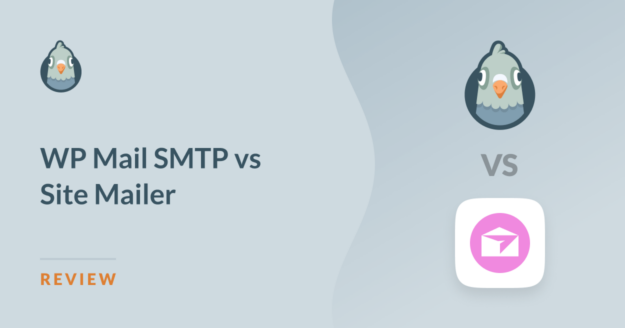Resumo da IA
Você está enviando e-mails transacionais do seu site WordPress e está procurando o plug-in certo de capacidade de entrega de e-mails?
Os e-mails transacionais são as mensagens automatizadas que os usuários do seu site recebem após concluir uma ação, como o envio de um formulário. Há vários plugins SMTP WordPress diferentes que você pode usar para ajudar a garantir que eles cheguem às caixas de entrada dos usuários e não às pastas de spam, incluindo o WP Mail SMTP e o Site Mailer by Elementor.
Então, qual é a diferença? E isso é importante? Vamos descobrir! Continue lendo para saber mais sobre o WP Mail SMTP em comparação com o Site Mailer, para que você possa decidir qual plugin é o ideal para você.
WP Mail vs Site Mailer
Neste artigo
Configuração
Primeiro, compararemos o processo necessário para configurar os dois serviços. Tanto o Site Mailer quanto o WP Mail SMTP são plug-ins do WordPress que precisam ser instalados e ativados em seu painel do WordPress.
Vamos dar uma olhada em como isso funciona para ambos.
Configuração do Site Mailer
O Site Mailer é um produto do Elementor, o plugin de criação de temas, portanto, pode ser instalado por meio do painel e do site do plugin Elementor. Ou você pode encontrar o Site Mailer na página de plug-ins do painel do WordPress ou no diretório de plug-ins do WordPress.
1. Configurar a conexão
Depois que o Site Mailer estiver instalado em seu site, você o acessará na guia Settings (Configurações ) no painel do WordPress.
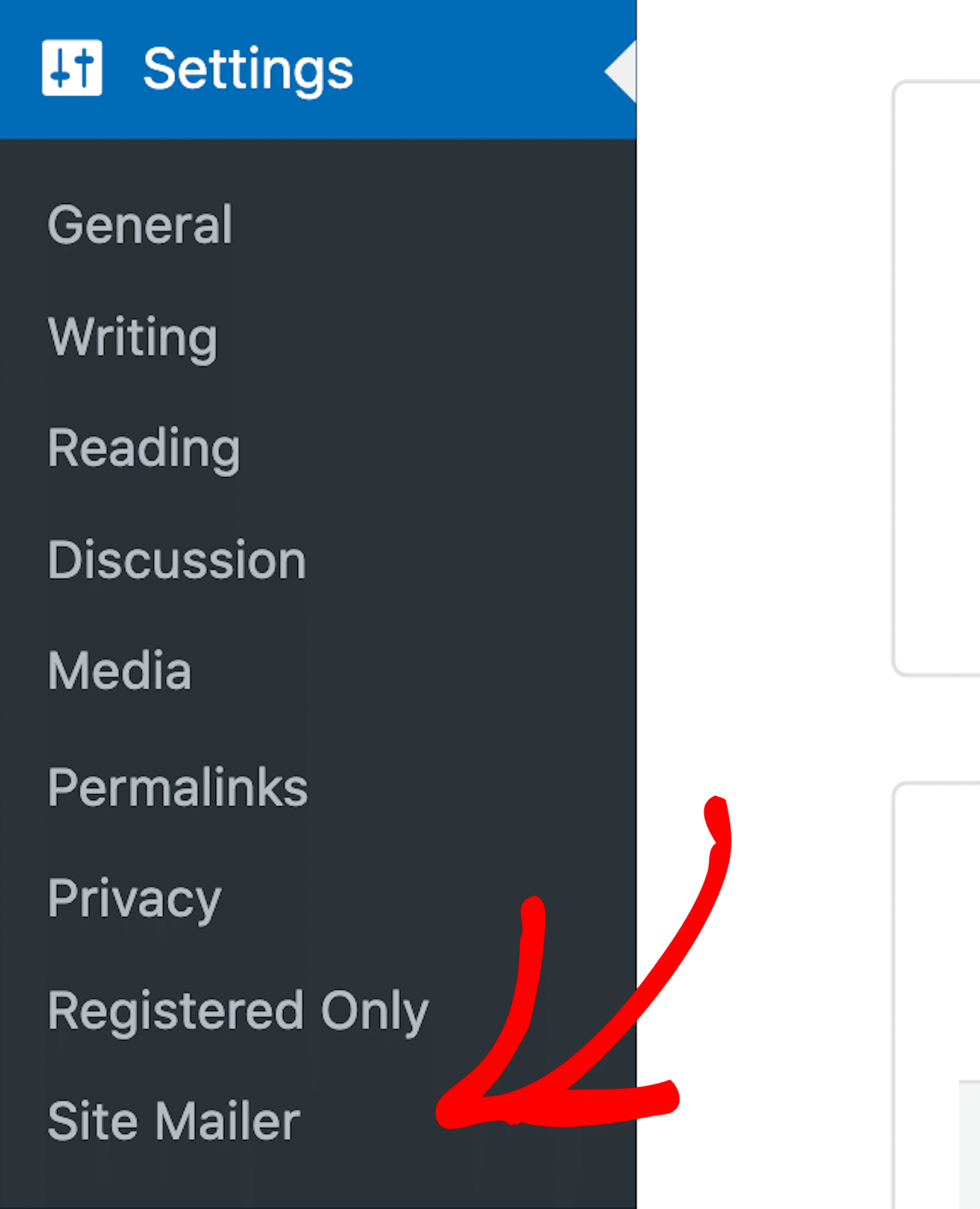
Porque eu não conseguia ver o plug-in sem expandir o menu Configurações e, às vezes, ficava procurando por ele antes de me lembrar onde estava. Mas essa é apenas minha preferência pessoal.
A partir daqui, você conectará o plug-in à sua conta do Elementor. Se for sua primeira vez usando o Elementor ou o Site Mailer, um assistente de configuração o ajudará a iniciar sua conta.
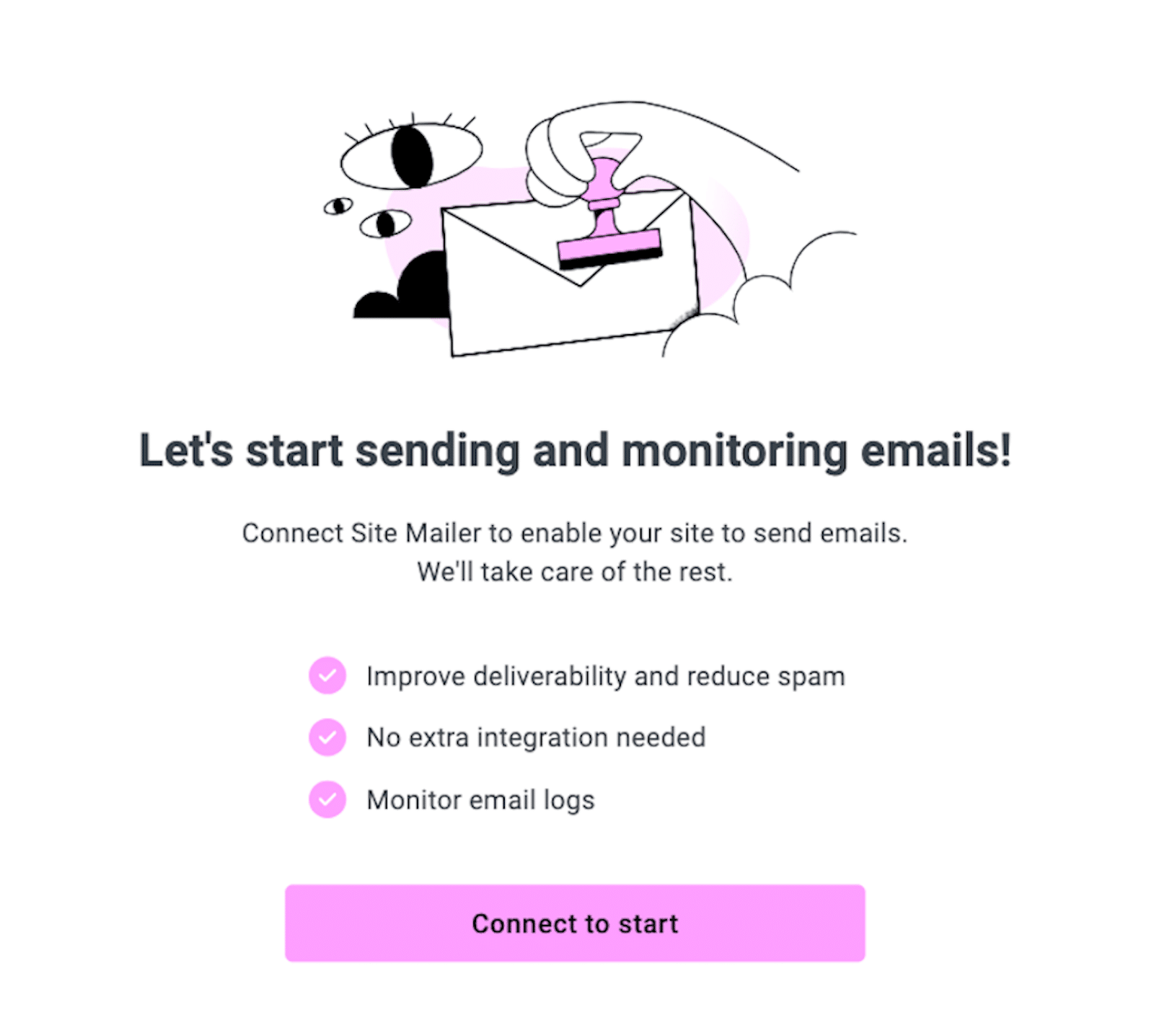
Ou você pode conectar o Site Mailer diretamente da guia Plugins no painel do WordPress.

Antes de configurar o plug-in, você verá uma opção para Conectar em texto roxo. Após a conexão, o link de texto roxo solicitará que você faça o upgrade.
2. Confirmar detalhes
Em seguida, você precisará certificar-se de que está se conectando à conta correta. Se a sua conta preferida não aparecer na tela, clique em Switch User (Trocar de usuário ) para alterar a conexão.
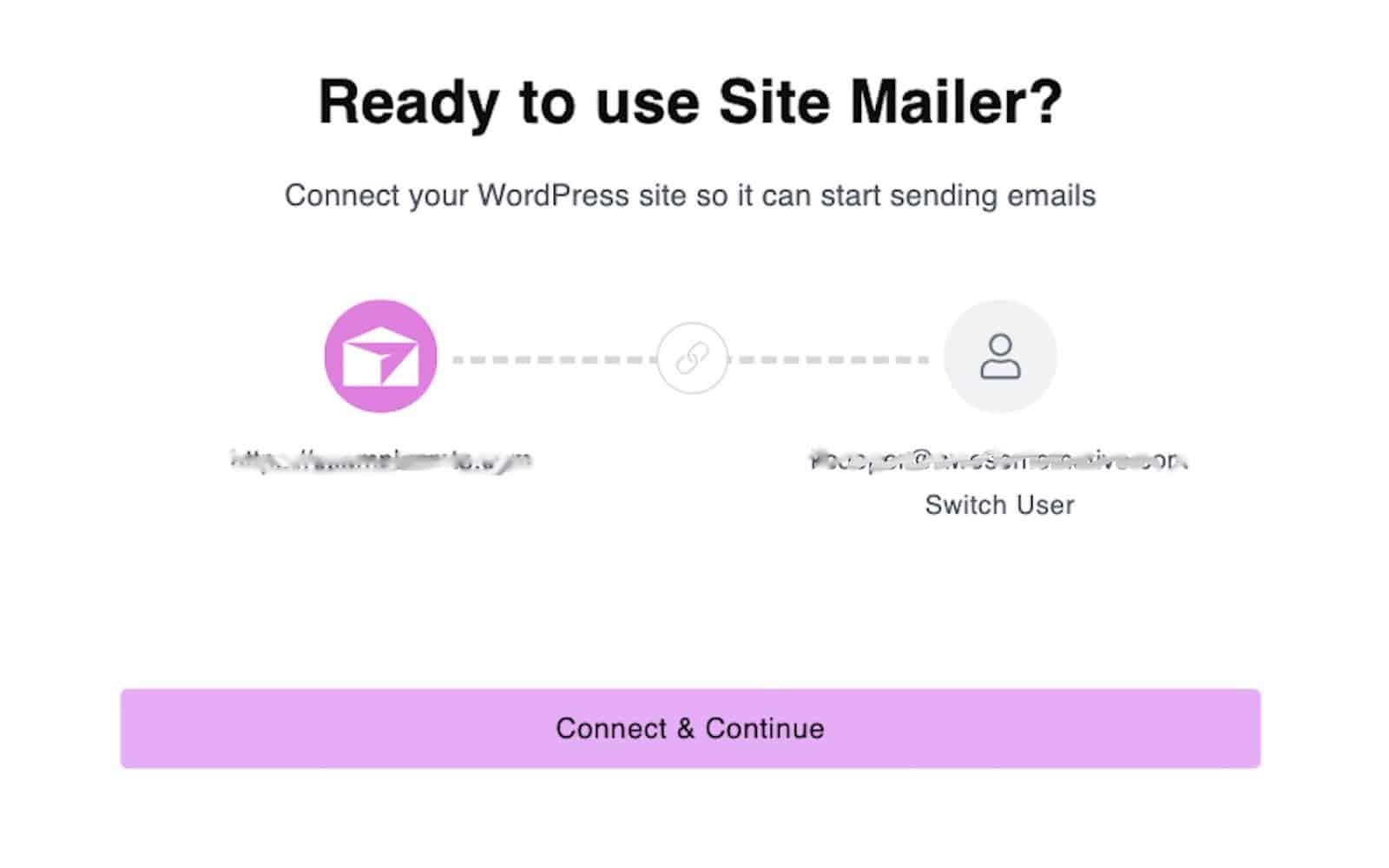
Com tudo finalizado, você receberá a confirmação de que seu site está pronto para enviar e-mails.
A tela a seguir exibe os detalhes do serviço, incluindo o endereço de e-mail temporário que o Site Mailer está utilizando no momento.
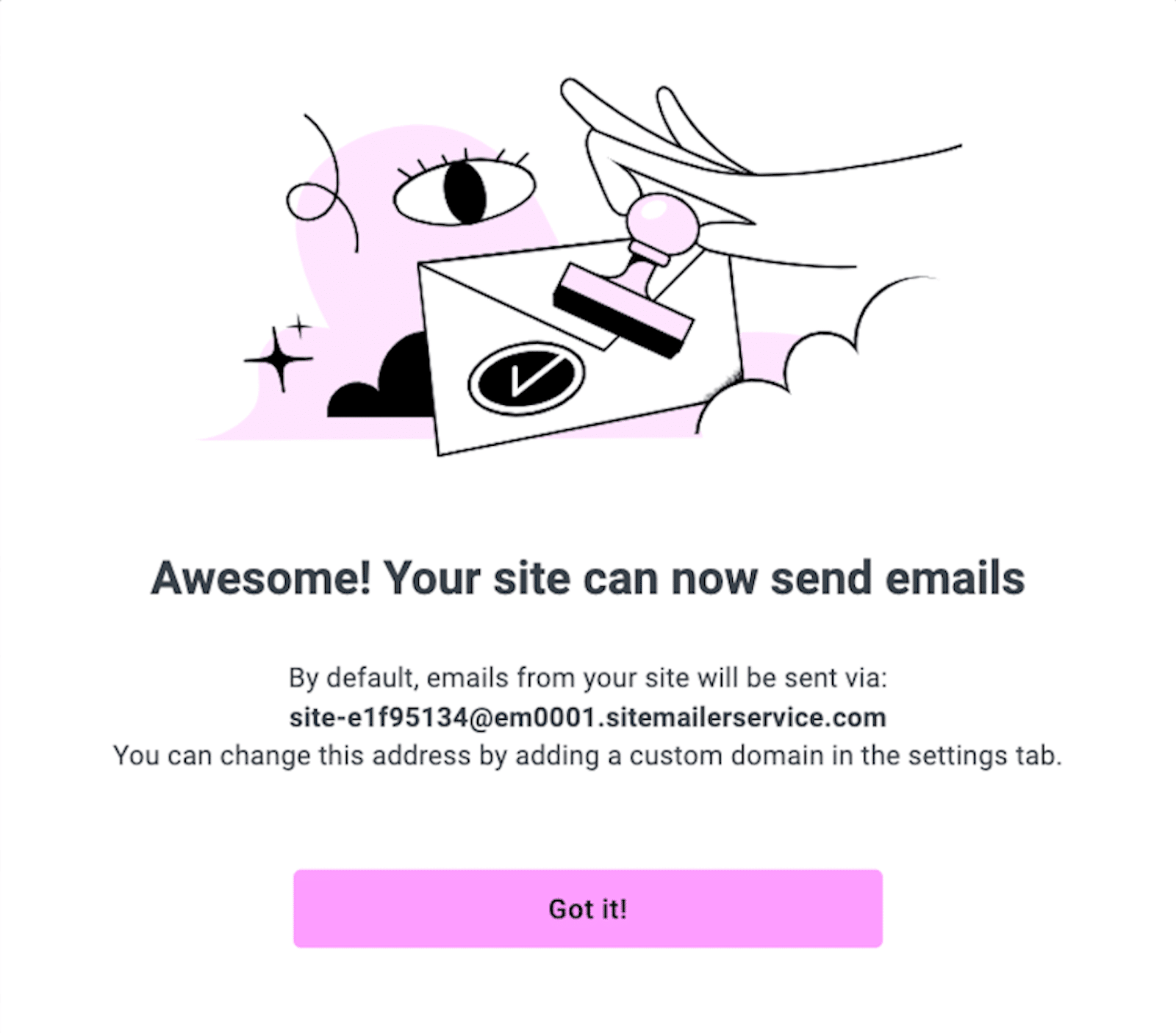
Depois de clicar na barra roxa, você terá acesso ao painel de controle do Site Mailer.
O painel é organizado em duas telas: Configurações gerais e Registros de e-mail. Descreverei as opções e a funcionalidade de cada uma delas quando abordarmos os recursos do Site Mailer mais adiante nesta publicação.
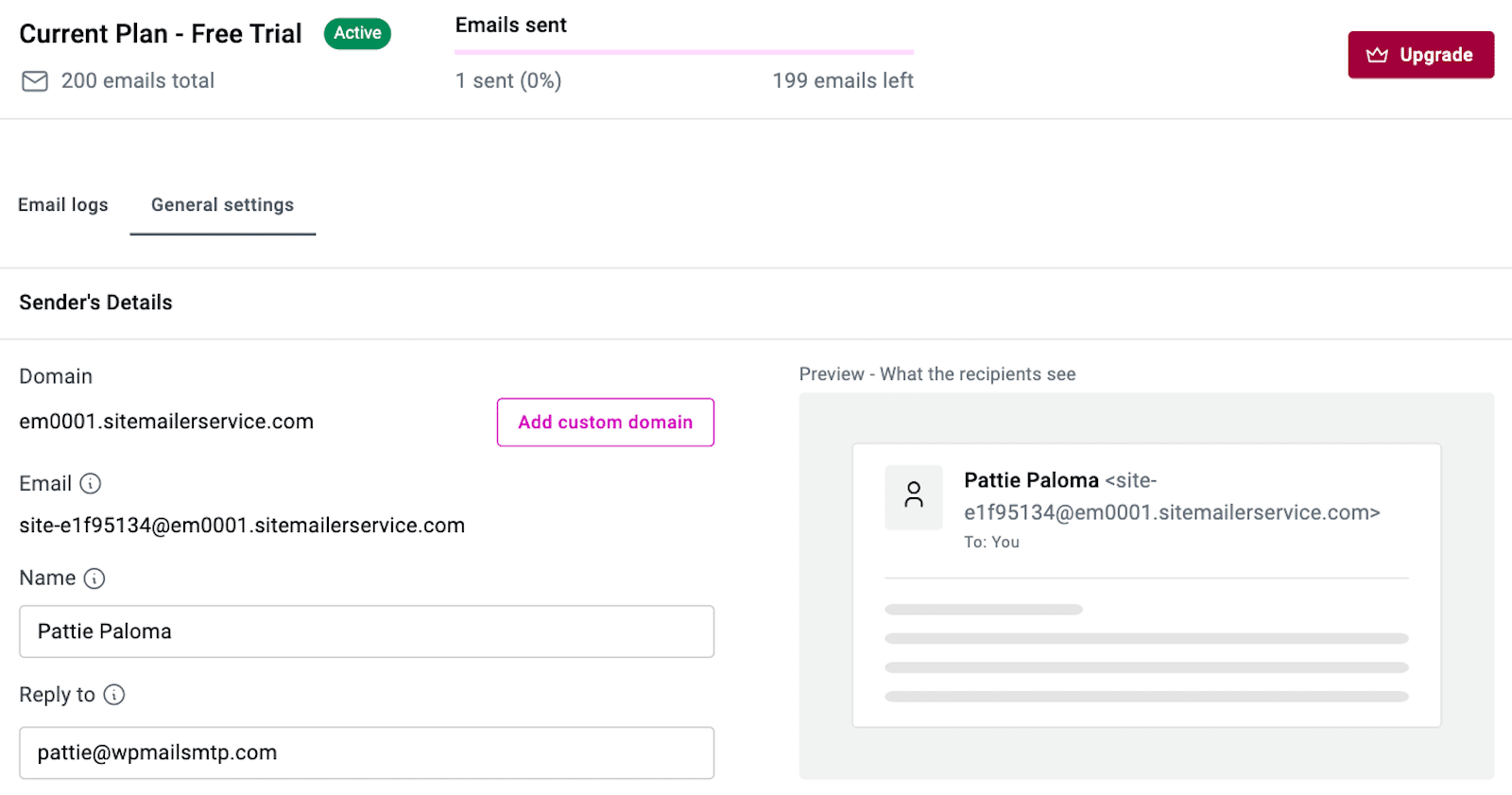
4. Domínio personalizado
Como diz a tela de confirmação na etapa 3, você pode encontrar a opção de configurar um domínio personalizado para enviar seus e-mails.
O botão está na guia General settings (Configurações gerais) vista acima e, ao clicar nele, é exibida uma nova tela que inicia o processo.
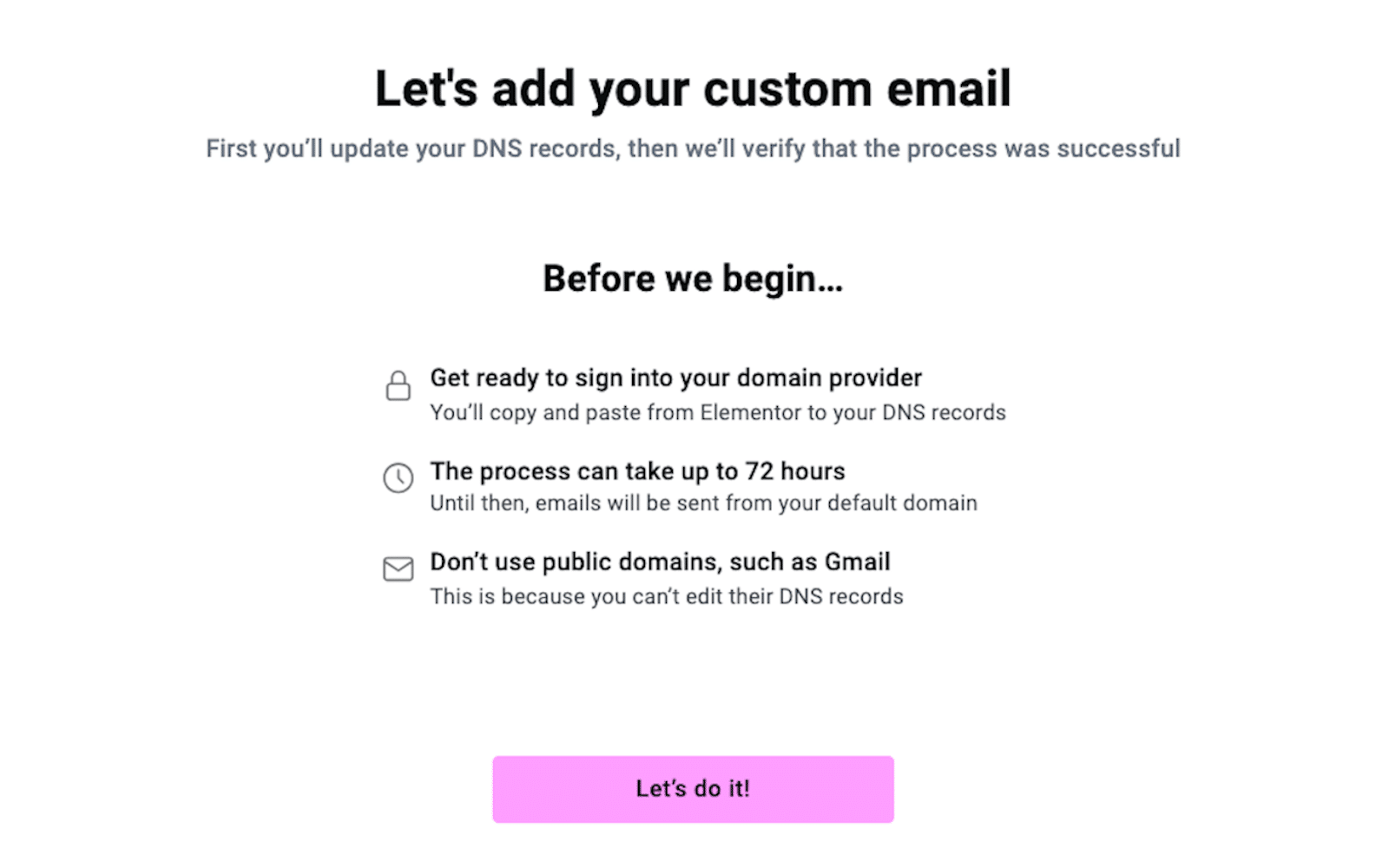
Clique em Let's do it! Para começar. Em seguida, o Site Mailer solicitará que você insira o nome de domínio do seu site e o endereço de e-mail que deseja usar para enviar e-mails do seu site WordPress.
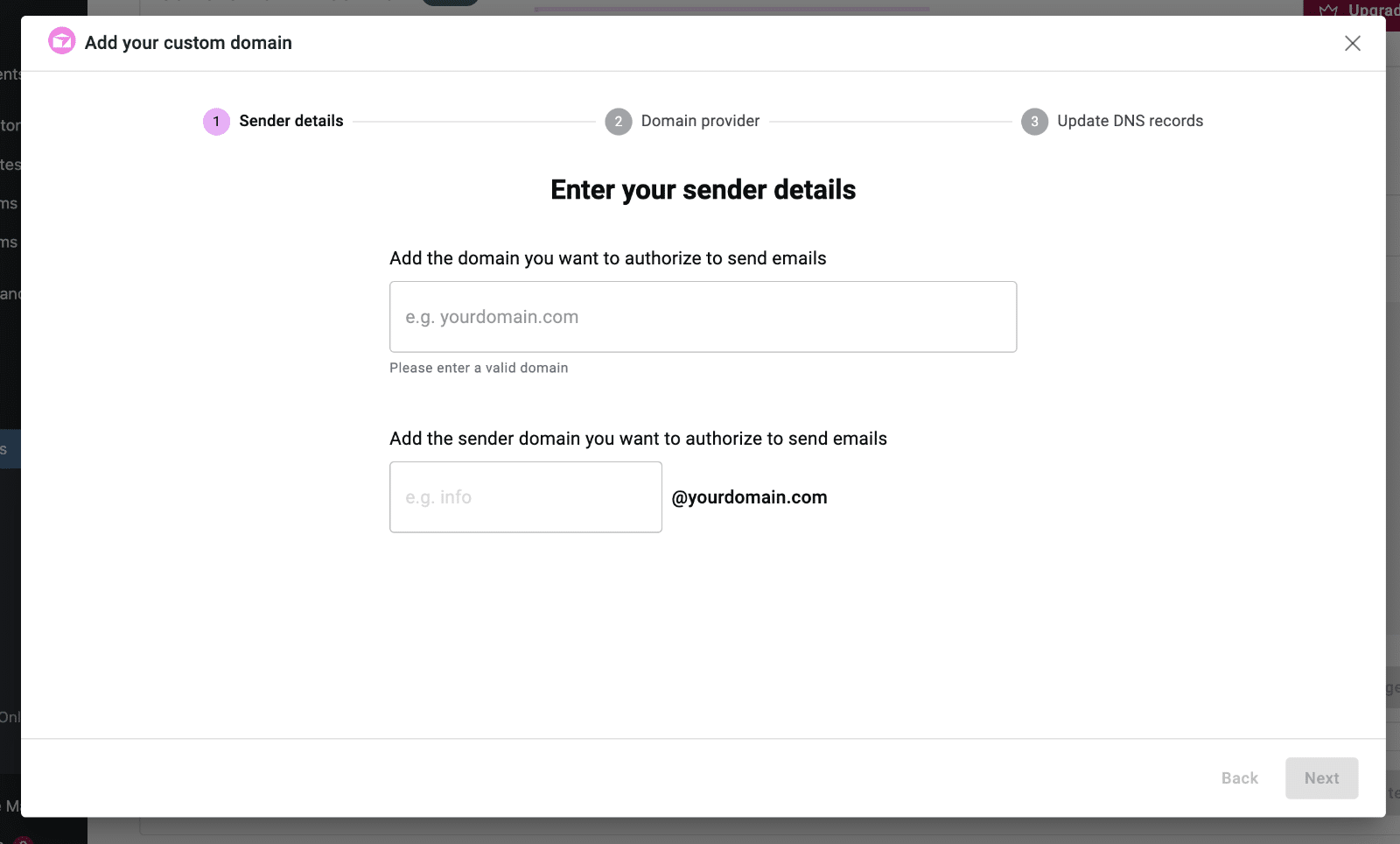
A próxima etapa fornece apenas algumas instruções. Você precisará fazer login na conta do provedor de domínio (geralmente onde você comprou o domínio) e acessar as configurações do domínio.
Marque a caixa para informar que você encontrou suas configurações de domínio e passe para a próxima etapa.

O Site Mailer mostrará alguns registros DNS que você precisa adicionar às configurações do seu domínio. As etapas exatas para isso podem variar de acordo com seu provedor. Quando terminar de adicionar os registros, clique em Verify my domain (Verificar meu domínio).
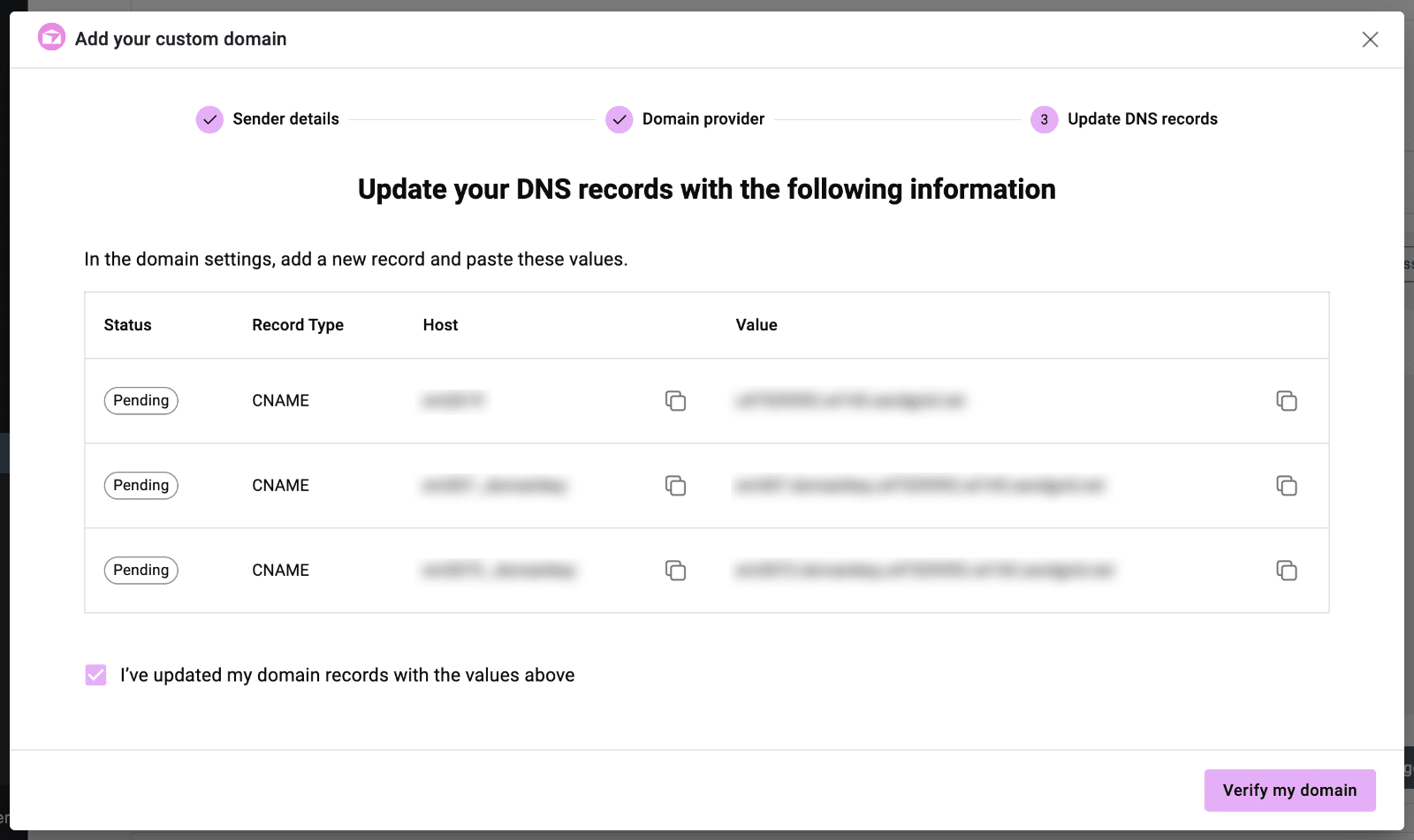
Se tudo estiver configurado corretamente, as informações do seu novo domínio aparecerão na guia General settings (Configurações gerais).
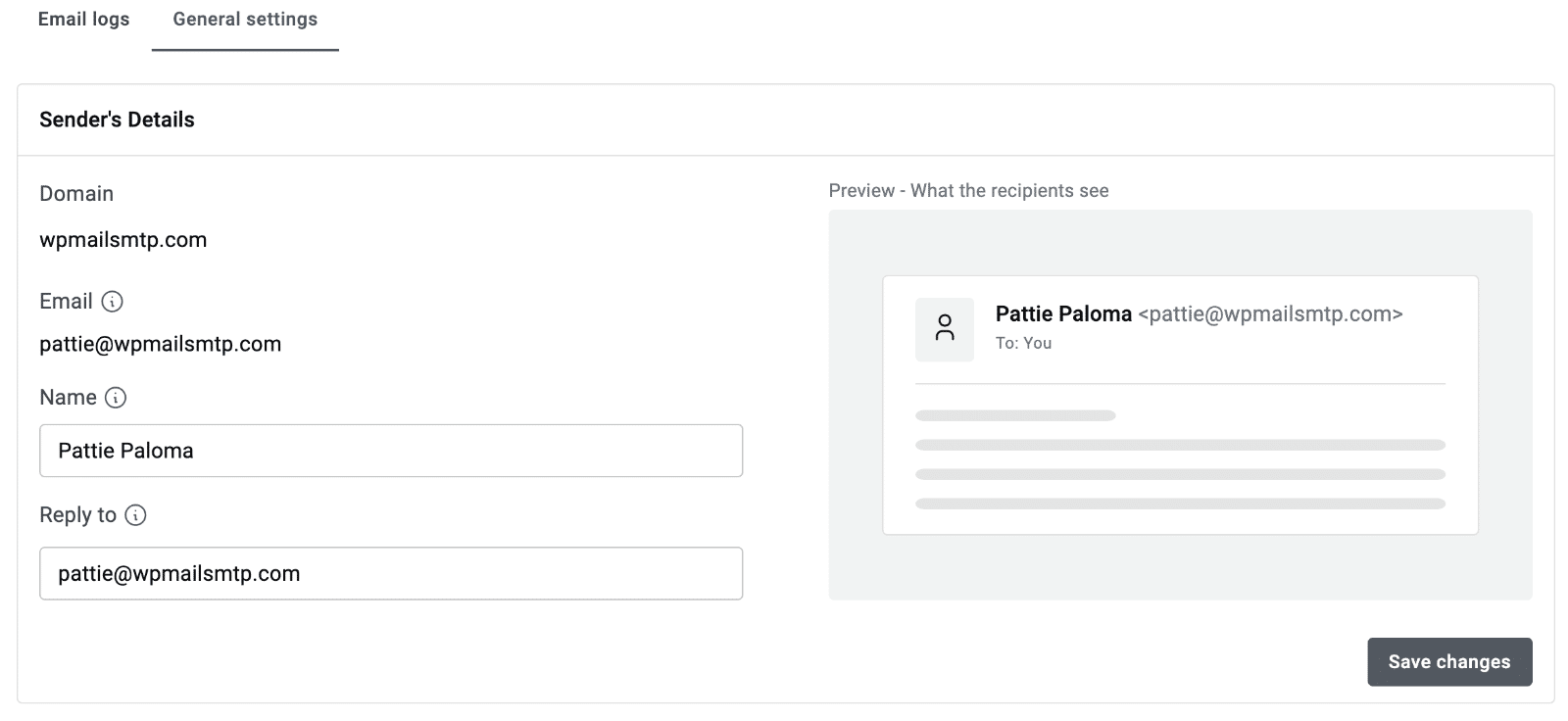
O uso de um domínio personalizado parece muito mais profissional do que o uso dos detalhes do remetente padrão do Site Mailer, portanto, recomendo que você conclua essa etapa.
Configuração do WP Mail SMTP
Assim como o Site Mailer, você pode instalar o WP Mail SMTP baixando-o do site, procurando-o na página Plugins do painel do WordPress ou encontrando-o no diretório de plug-ins do WordPress.
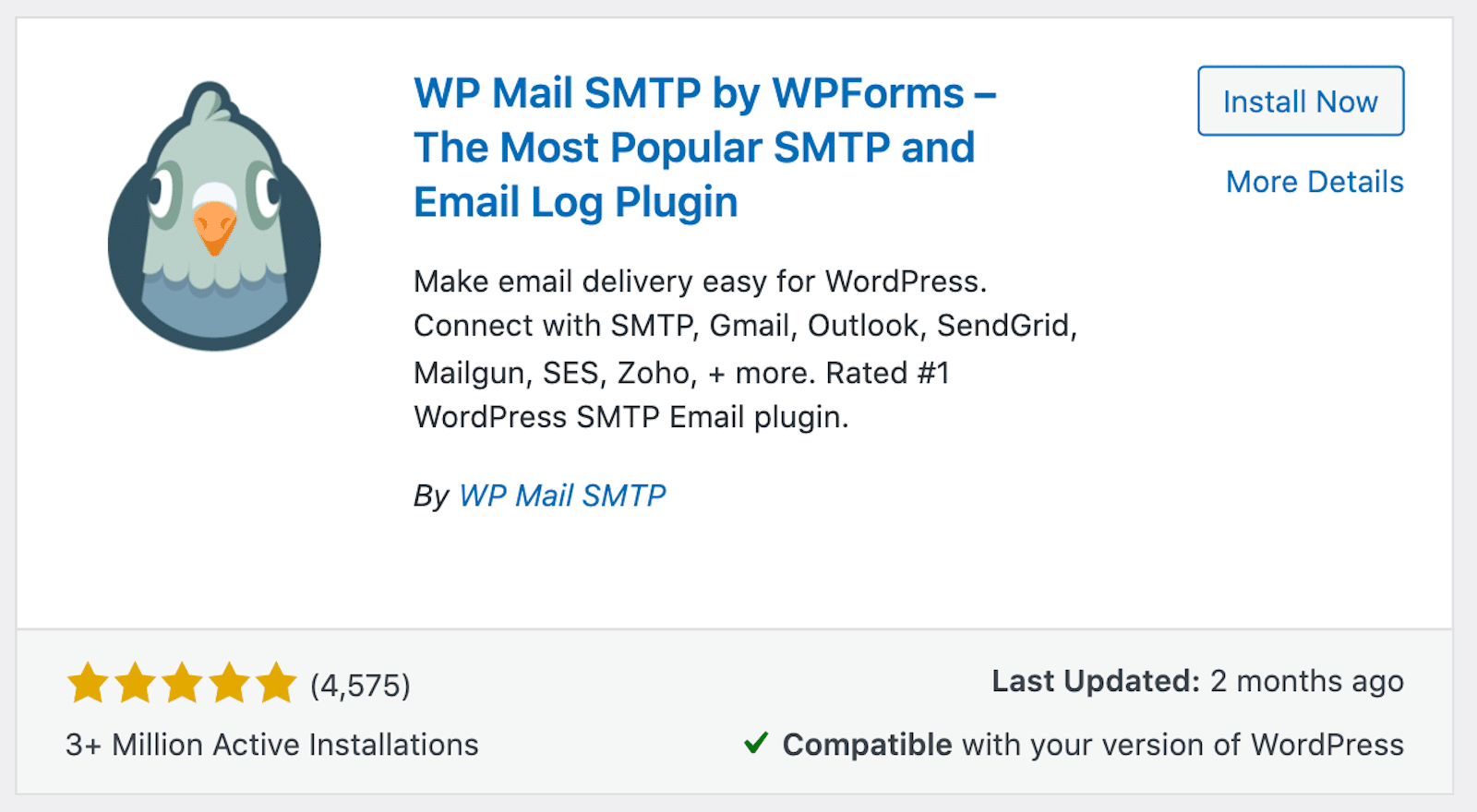
Então, você tem alguns caminhos diferentes para se preparar.
Corrija seus e-mails do WordPress agora
1. Assistente de configuração
A ativação do plug-in WP Mail SMTP iniciará o Assistente de configuração em seu navegador.
Com o Assistente de configuração, você pode conectar seu site a um serviço de correio SMTP de sua escolha. A conexão a um serviço de correio separado é a parte principal do processo que o Site Mailer não inclui.
Recomendamos o SendLayerSMTP.com ou Brevo para uso geral de e-mails transacionais. O Gmail mailer também é fantástico se você já tiver uma conta do Google Workspace. Com ele, você pode enviar e-mails de qualquer alias do Gmail no WordPress.
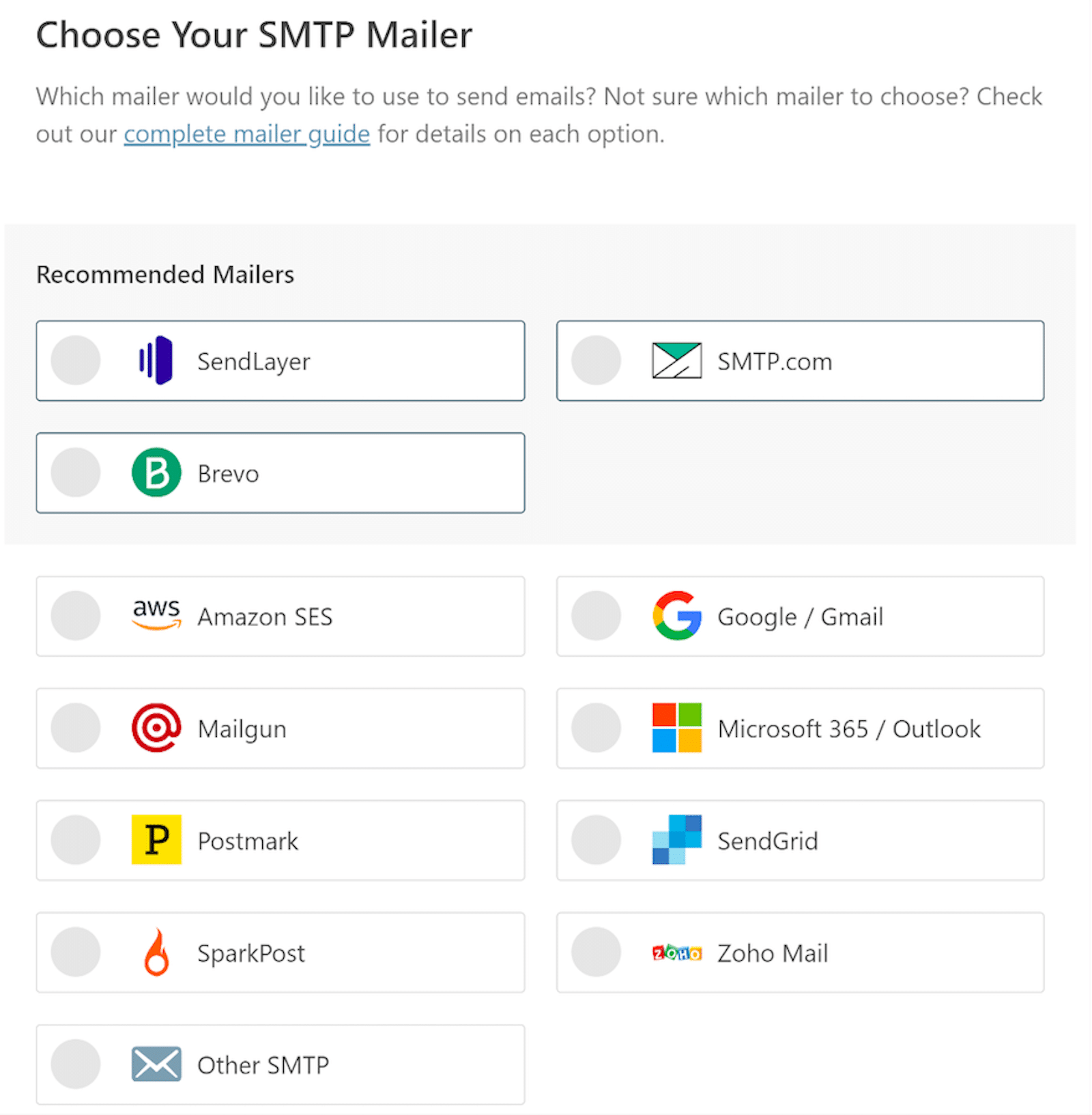
Em seguida, se você ainda não tiver uma conta com o seu serviço de correio preferido, crie-a agora e conecte-a ao seu site WordPress.
As etapas variam um pouco, dependendo do provedor de SMTP escolhido, mas o WP Mail SMTP informa exatamente quais informações são necessárias. Para alguns deles, você precisará adicionar registros DNS às configurações do seu domínio, da mesma forma que descrevi para o Site Mailer.
Depois que seu servidor de e-mail estiver conectado, o WP Mail SMTP perguntará quais recursos adicionais você deseja ativar.
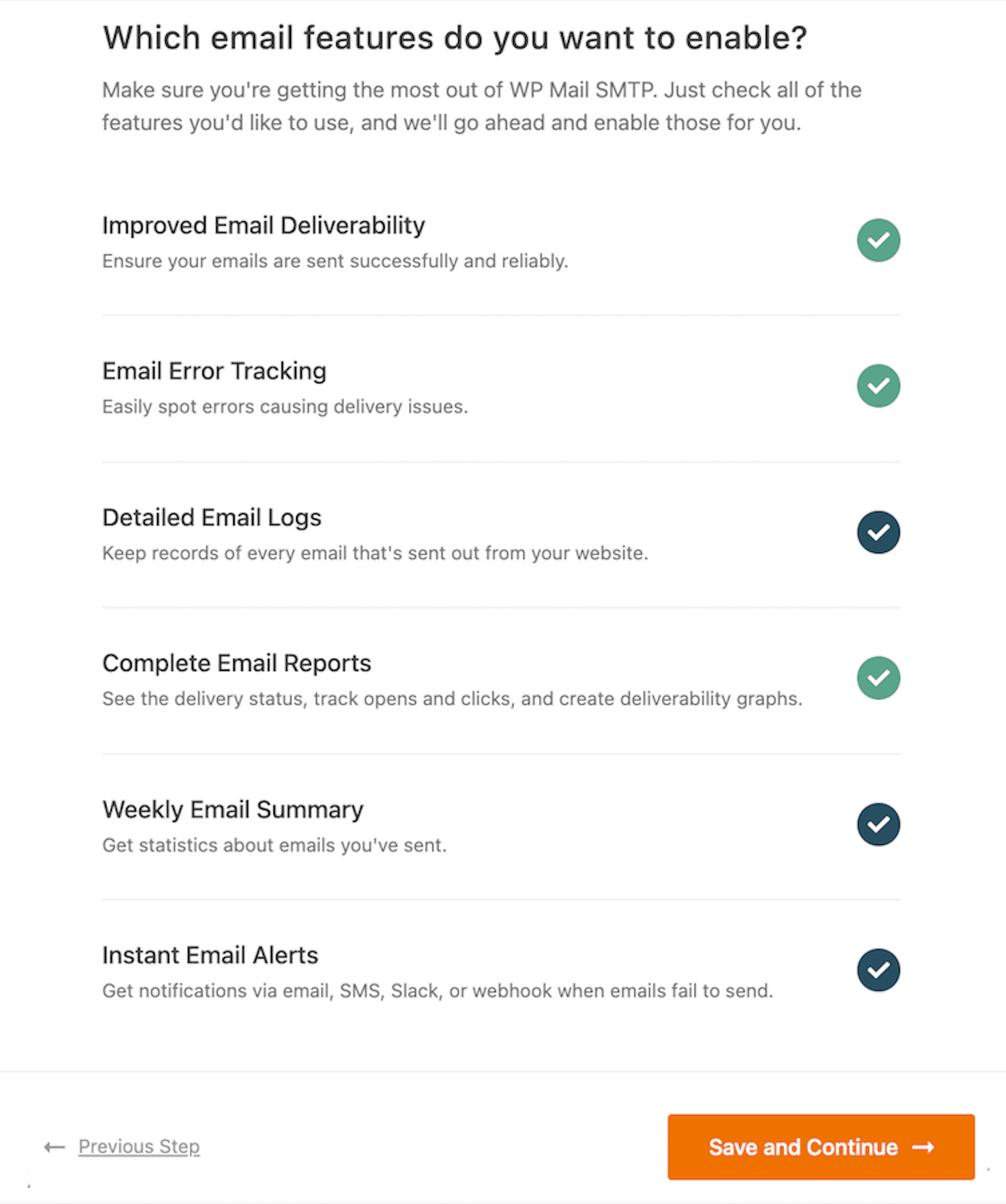
Dê uma olhada na terceira marca de seleção - Registros detalhados de e-mail.
Se você ativar essa configuração, a próxima etapa do Assistente de configuração oferecerá algumas opções adicionais relacionadas a esse recurso.
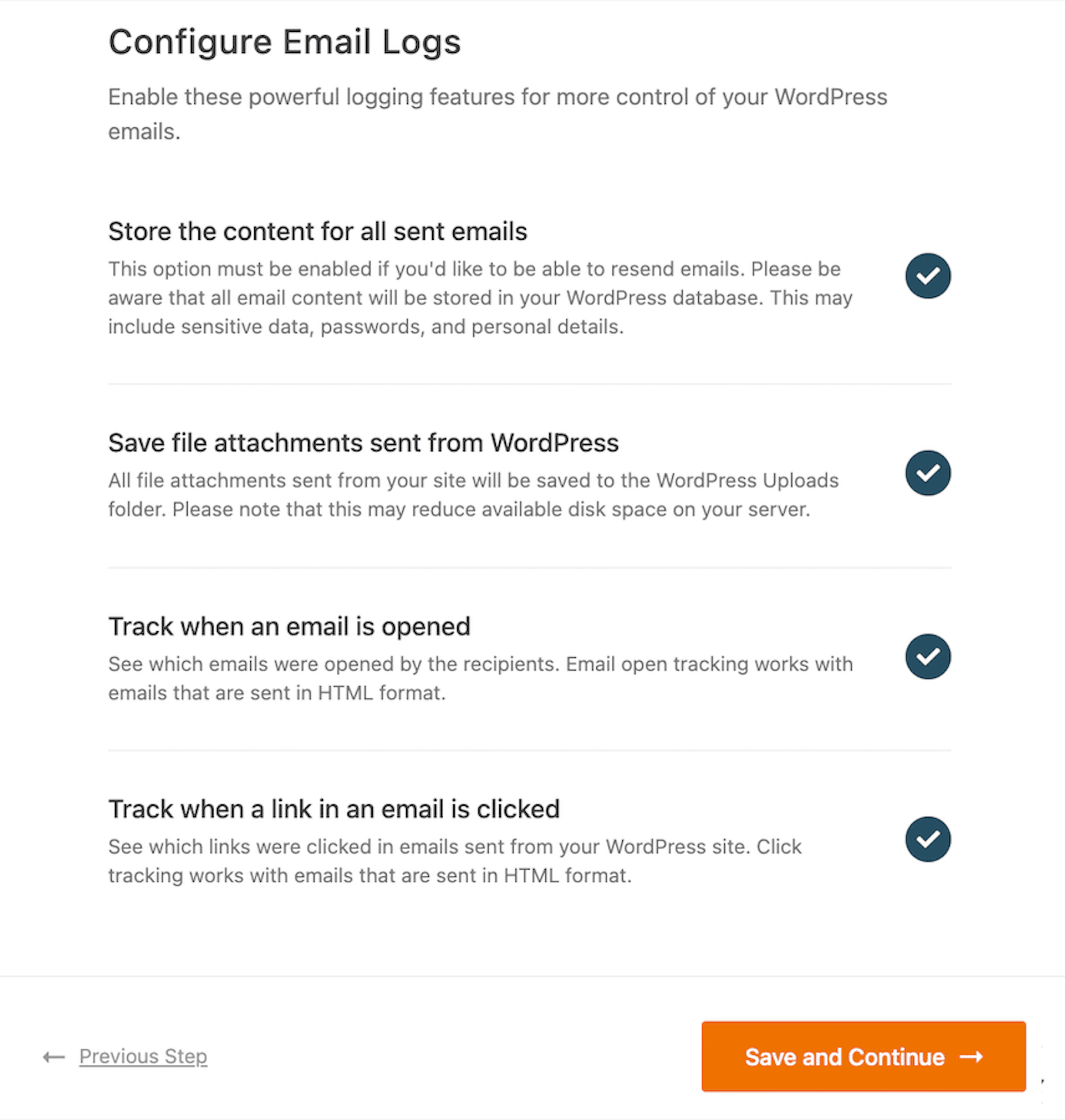
Você pode escolher exatamente os detalhes que deseja salvar de cada e-mail, inclusive o conteúdo, os anexos e as taxas de abertura e de cliques.
Em seguida, se tiver uma licença Pro ou superior, você copiará a chave de licença da sua conta do WP Mail SMTP e a colará na caixa da etapa final do Assistente de configuração.
Dessa forma, você tem acesso a todos os recursos adicionais e atualizações que acompanham o seu plano.
2. Configuração de luva branca
Outra maneira de começar a usar o WP Mail SMTP é aproveitar nossa configuração de luva branca.
Você pode solicitar esse serviço ao adquirir uma nova licença ou a qualquer momento. Mas se estiver comprando uma nova licença, basta clicar na caixa de seleção Yes! I Need White Glove Setup na página de checkout.
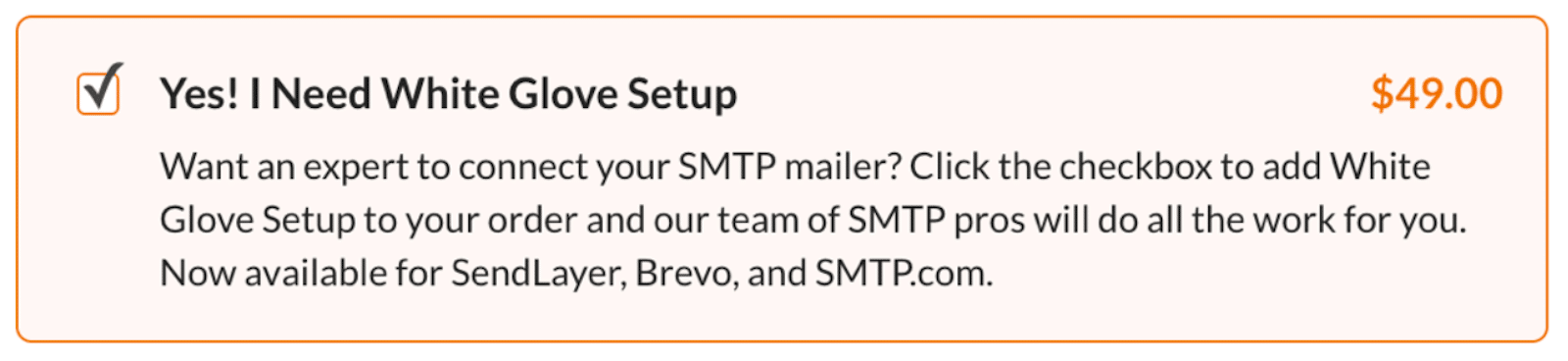
Nosso serviço White Glove Setup inclui configuração e testes completos para seu SendLayer, SMTP.com ou Brevo usando sua conta de e-mail verificada. Em resumo, nossos profissionais irão:
- Adicione seu From Name e From Address preferidos
- Configure todos os registros DNS necessários com seus provedores de hospedagem
- Teste o mailer para saber se seus e-mails do WordPress estão sendo entregues corretamente.
Para saber mais sobre como usar esse serviço e o que ele pode fazer por você, veja como solicitar o White Glove Setup.
3. Configuração do Gmail com um clique
Se você escolher o Google/Gmail como seu servidor de e-mail nas configurações de SMTP do WP Mail, verá uma opção para One-Click Setup (Configuração com um clique).

Em seguida, depois de ativar, basta clicar no botão para fazer login na sua conta do Google e conceder ao WP Mail acesso SMTP para enviar e-mails em seu nome.
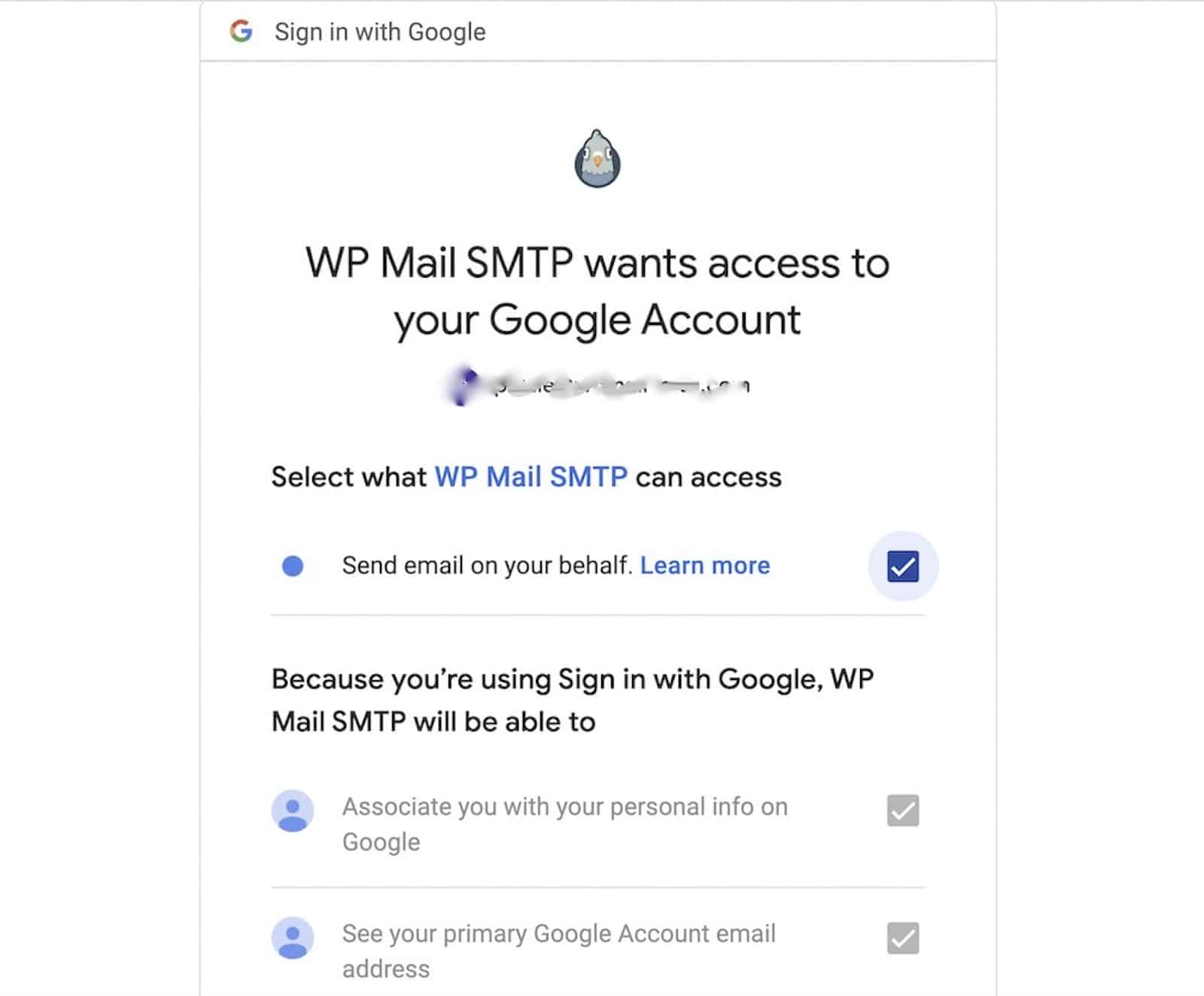
Depois de conectar seu site à sua conta do Gmail, o WP Mail SMTP começará a usá-la para enviar seus e-mails.
Portanto, essas são três maneiras simples de configurar o WP Mail SMTP em seu site WordPress!
Recursos
Agora vamos dar uma olhada mais de perto em todos os recursos oferecidos pelo Site Mailer e pelo WP Mail SMTP.
Recursos do Site Mailer
Mostrei brevemente a guia General settings (Configurações gerais) durante a configuração do Site Mailer. É nela que você personaliza os detalhes do remetente para cada e-mail que será enviado do seu site, além de alguns recursos adicionais.
Detalhes do remetente
Você pode alterar o domínio do site, o endereço de e-mail, o nome do remetente e o endereço para resposta, enquanto visualiza como esses detalhes aparecerão para os destinatários.
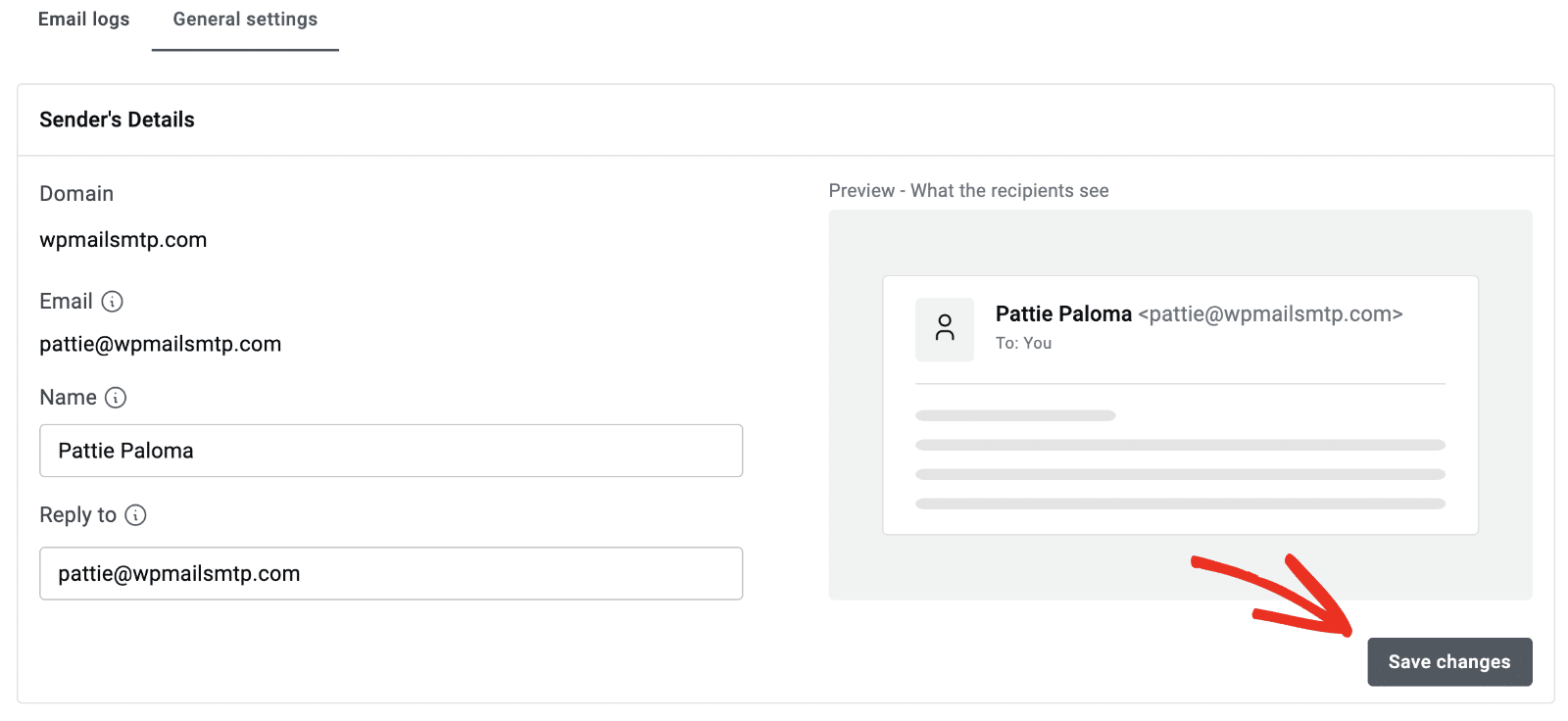
E-mails de teste
Essa guia também é onde você envia e-mails de teste para um endereço de sua escolha.
Aqui, você também pode ativar uma opção para salvar o conteúdo do e-mail de teste que está enviando, para que possa enviar o e-mail novamente mais tarde. Você também pode alterar a conta que está conectada ao Site Mailer nessa guia.
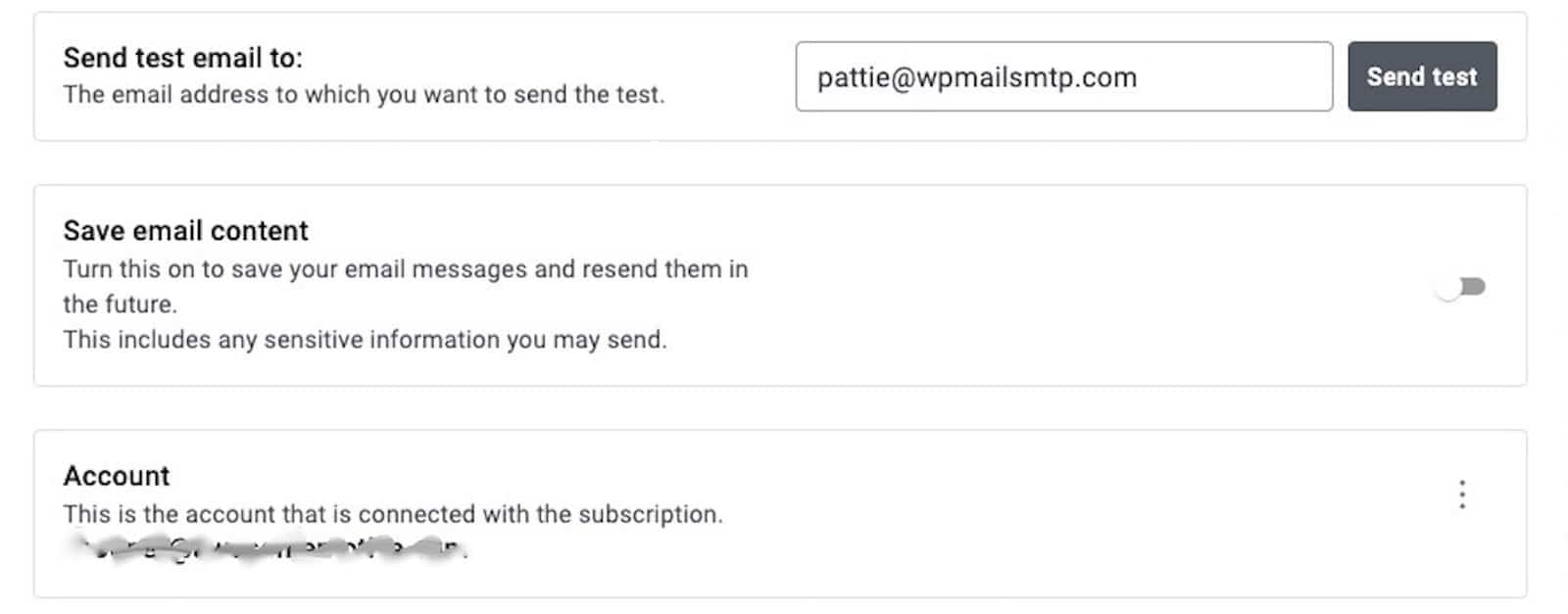
Enviei com sucesso um e-mail de teste ao configurar o plug-in Site Mailer e a mensagem chegou à minha caixa de entrada como pretendido.
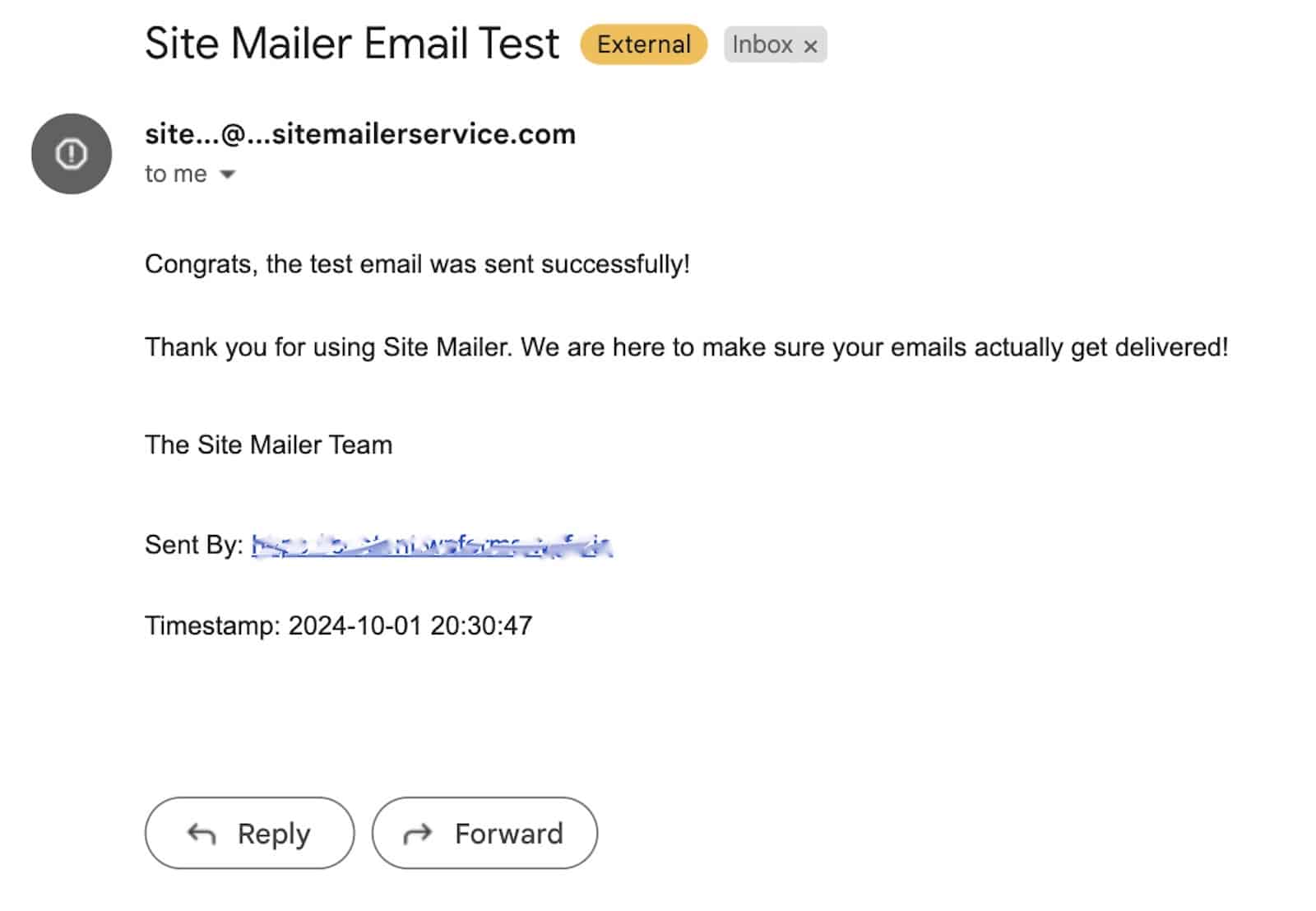
A mensagem em si também inclui detalhes úteis, como qual site enviou o e-mail de teste e quando ele foi enviado.
Registros de e-mail
A segunda tela do painel é a guia Registros de e-mail. É aqui que você vê o número total de e-mails, juntamente com aqueles entregues, abertos e com falha.
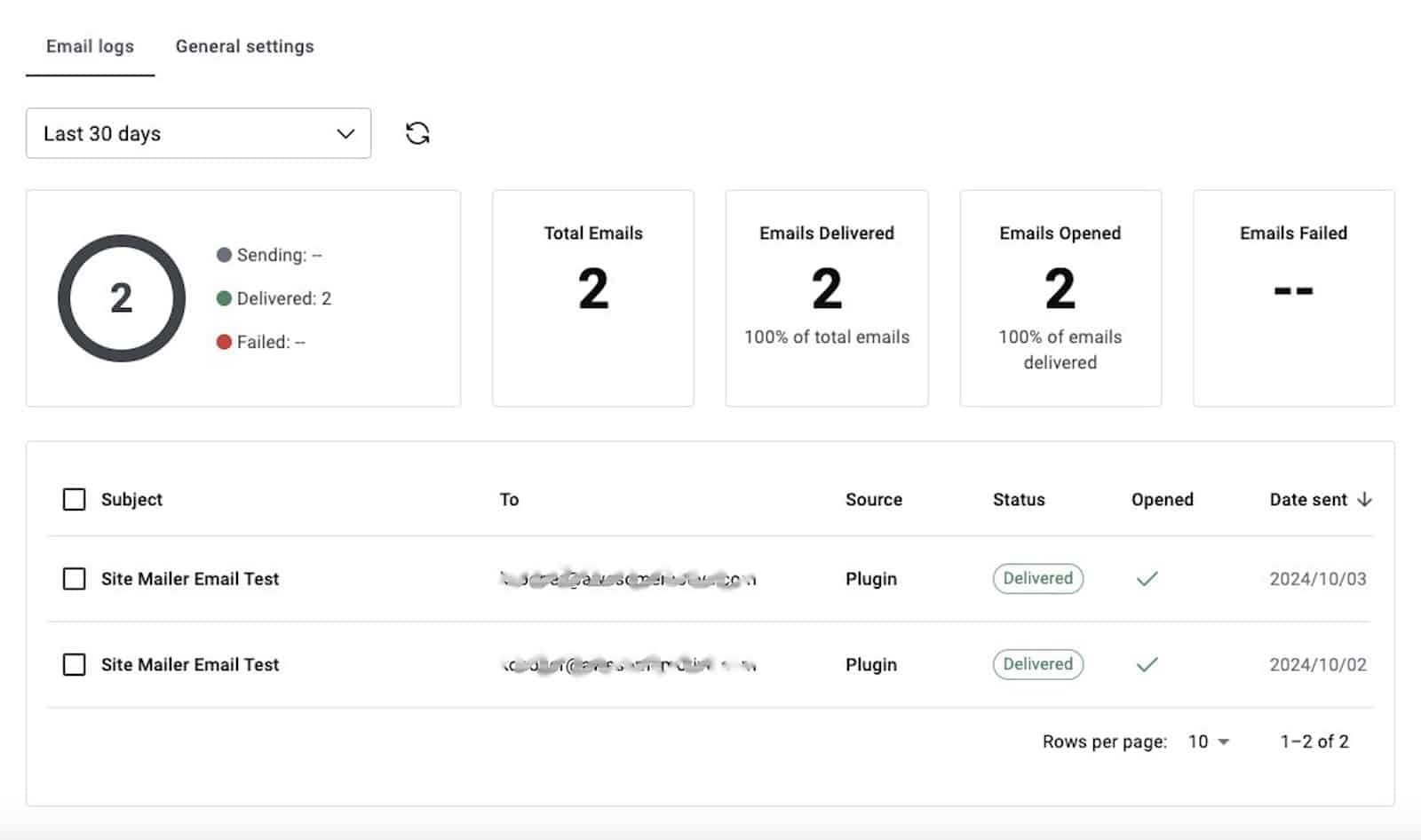
Cada entrada individual mostra o assunto do e-mail, o(s) endereço(s) para o qual foi enviado, a origem do e-mail, o status do e-mail, se foi aberto e a data em que foi enviado.
Como você pode ver, enviei dois e-mails para mim mesmo para testá-lo, e os resultados são exibidos no registro.
Os registros de e-mail também colocam todos os dados em um infográfico na tela, onde é possível visualizar as estatísticas do dia atual, do dia anterior, da semana inteira ou do mês anterior.
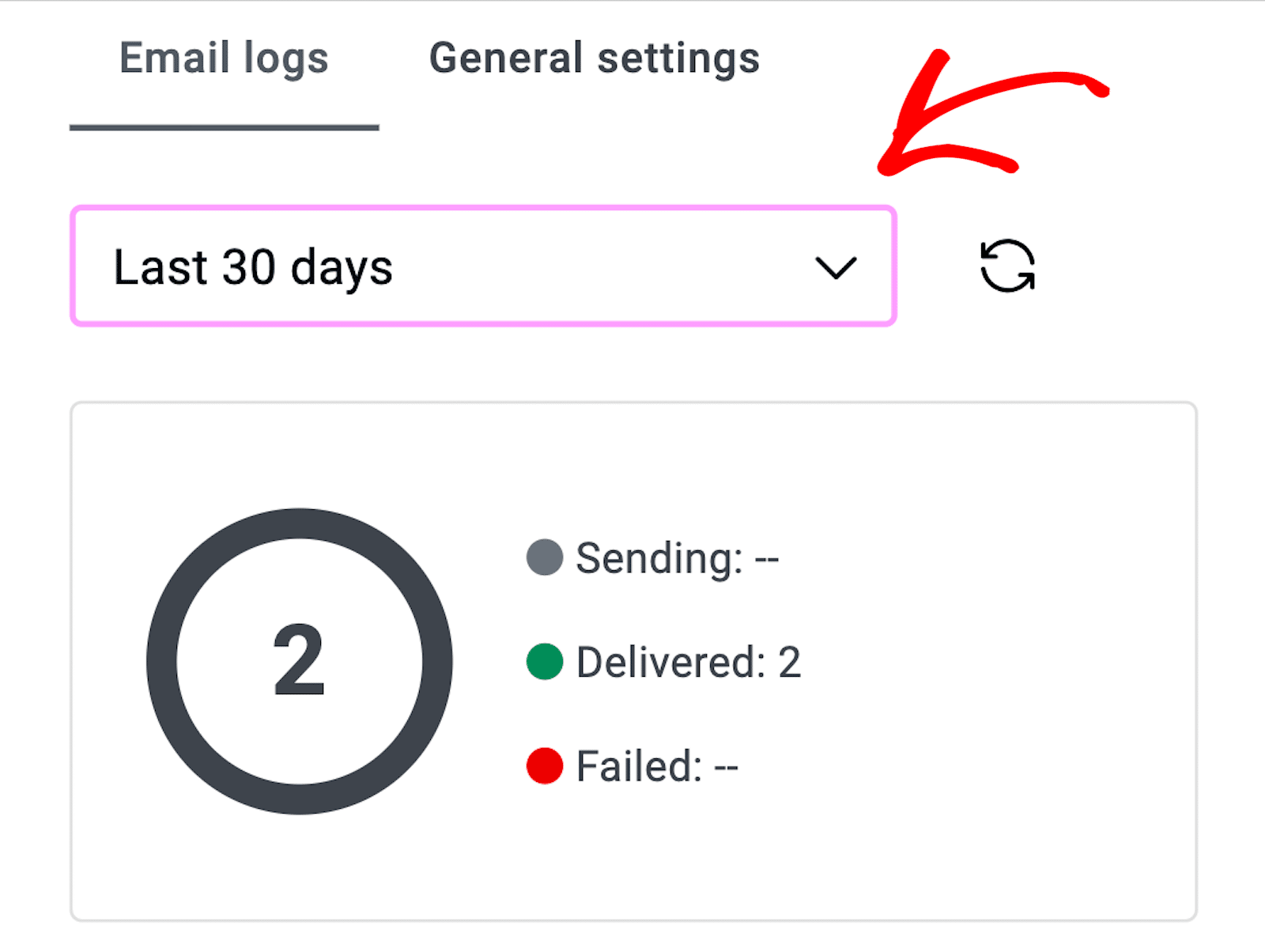
A página de registro de e-mails no painel do Site Miler oferece uma visão geral rápida e útil do que está sendo enviado do seu site.
Cada e-mail é registrado automaticamente aqui, e é aqui que você pode reenviar qualquer e-mail que tenha falhado.
Recursos do WP Mail SMTP
Agora, vamos considerar os recursos do WP Mail SMTP.
Como o WP Mail SMTP oferece um amplo conjunto de ferramentas, estou simplesmente resumindo cada uma delas abaixo (em vez de orientá-lo no uso, como fiz com o Site Mailer, acima). Dê uma olhada nos links fornecidos para saber mais sobre cada recurso.
Registros de e-mail
Como o Site Mailer, o WP Mail SMTP também permite que os usuários visualizem todos os e-mails enviados.
Esses registros de e-mail rastreiam métricas importantes, como status de entrega, aberturas e cliques. Os registros de e-mail são armazenados no painel para facilitar o acesso e podem ser filtrados por data ou status do e-mail.
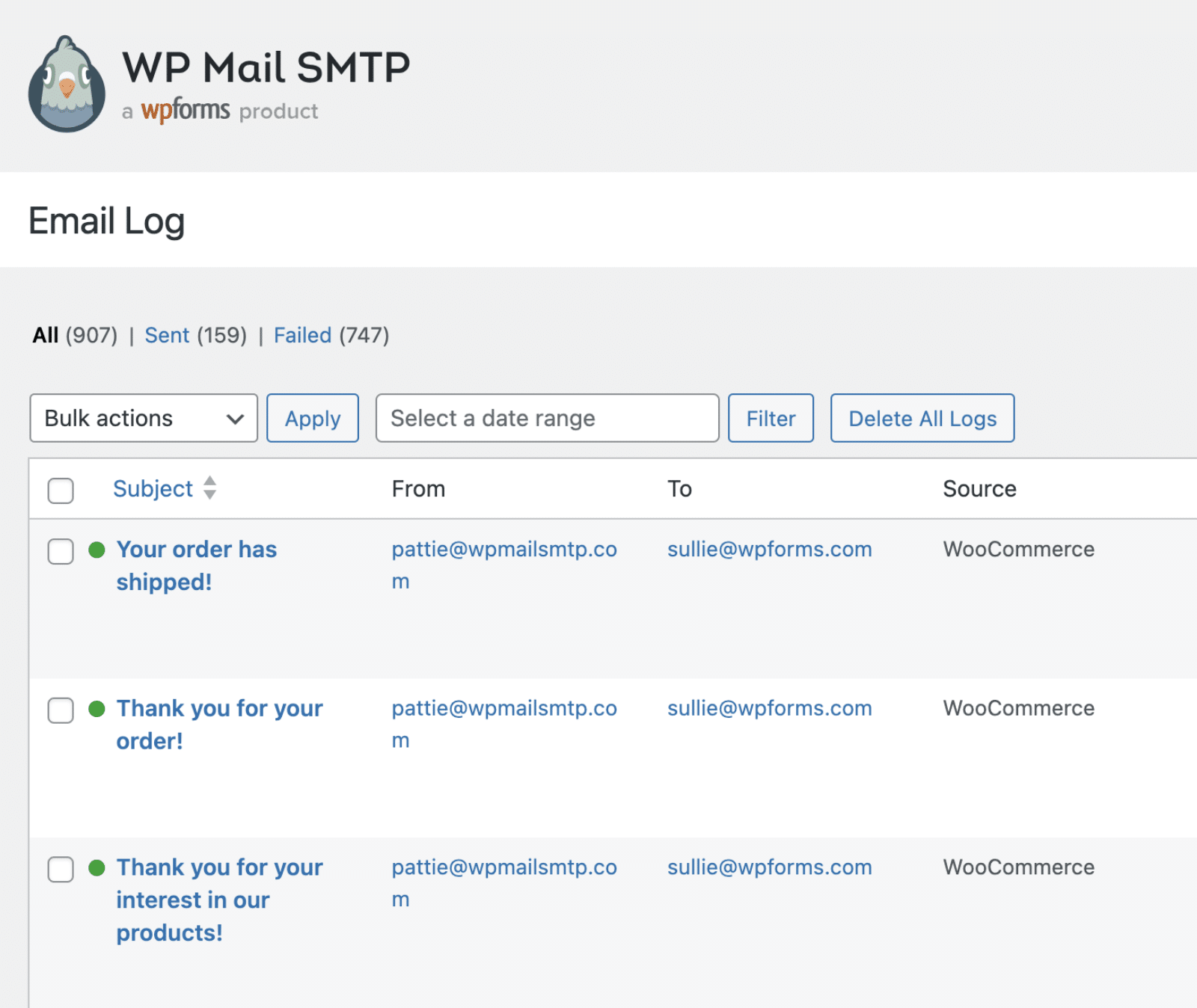
Mas, como mostrei anteriormente, há muito mais que pode ser feito com os registros de e-mail. Você pode clicar em cada registro para abrir seus detalhes, recuperar anexos e até mesmo reenviar o e-mail.
Relatórios por e-mail + Resumo
Outro recurso importante do WP Mail SMTP é o painel de relatórios de e-mail.
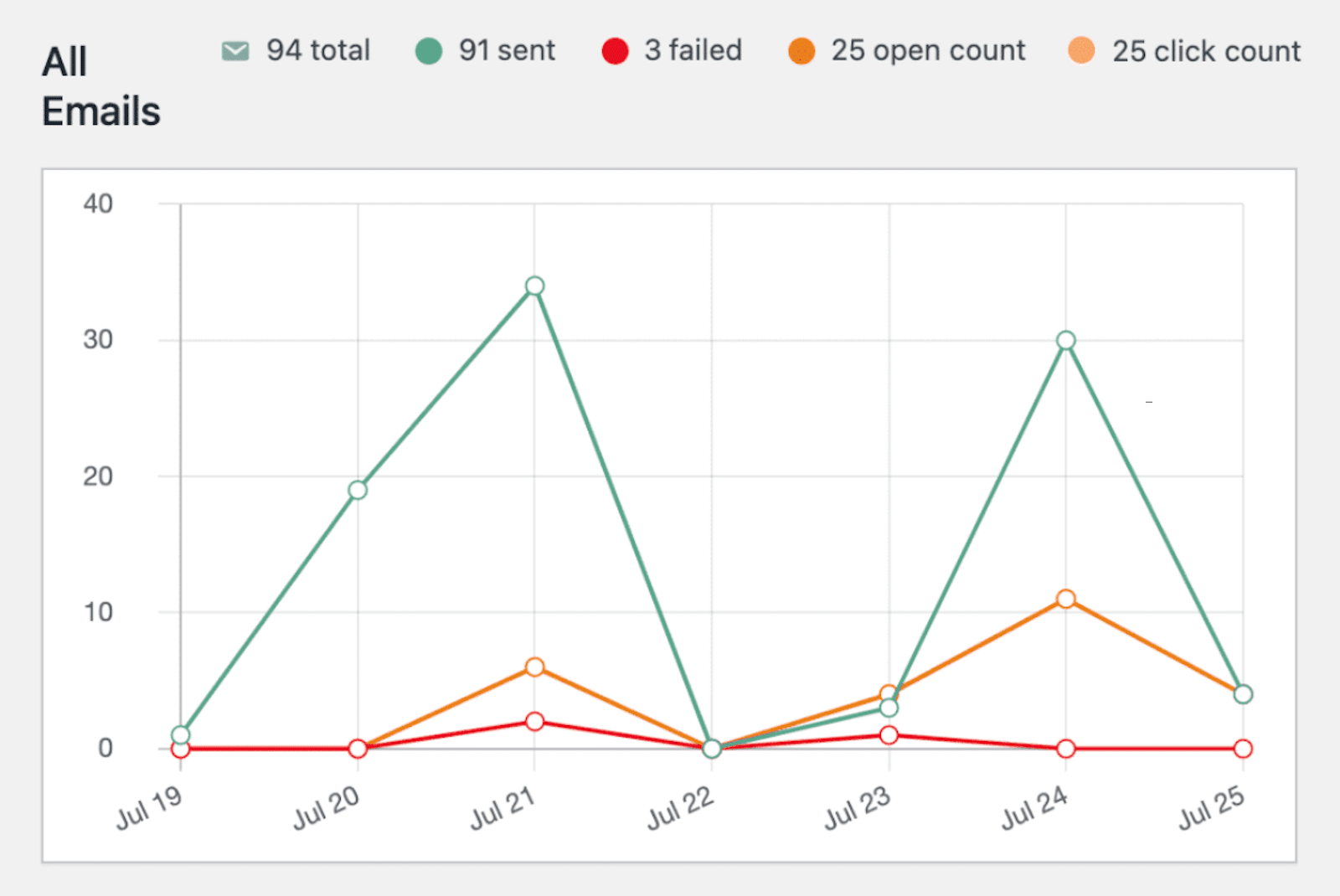
É aqui que você pode acessar resumos de desempenho de alto nível e gráficos que mostram suas tendências de e-mail.
Os relatórios fornecem uma visão geral da capacidade de entrega, taxas de abertura e taxas de cliques. Assim, com todas as informações visuais, você pode otimizar suas campanhas futuras.
Rastreamento de aberturas e cliques
Com o WP Mail SMTP, você pode rastrear se os destinatários abrem os e-mails e clicam nos links incorporados.
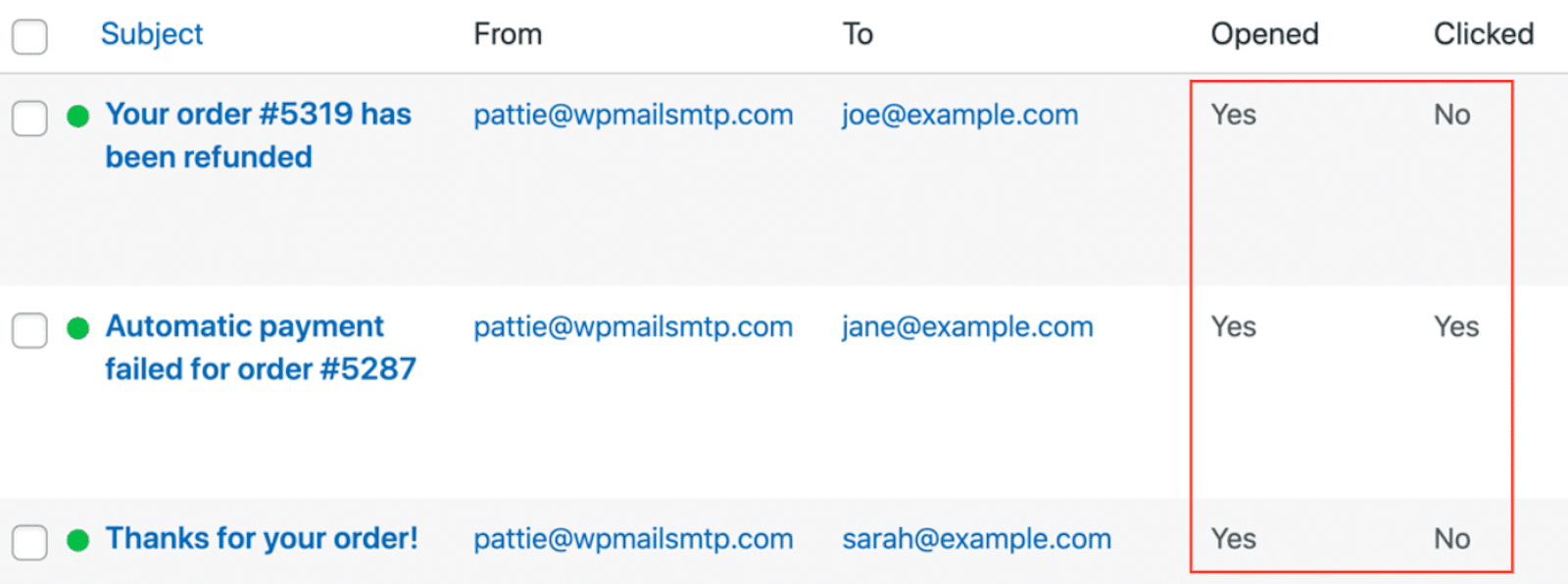
Esse é um dos recursos que você pode ativar com uma simples alternância do mouse do computador ao configurar seus registros de e-mail.
O rastreamento de abertura e clique é incrivelmente útil para monitorar o envolvimento do usuário com e-mails transacionais importantes, como confirmações de compra ou envios de formulários.
Integrações
Ao contrário do Site Mailer, o WP Mail SMTP é compatível com vários remetentes de terceiros.
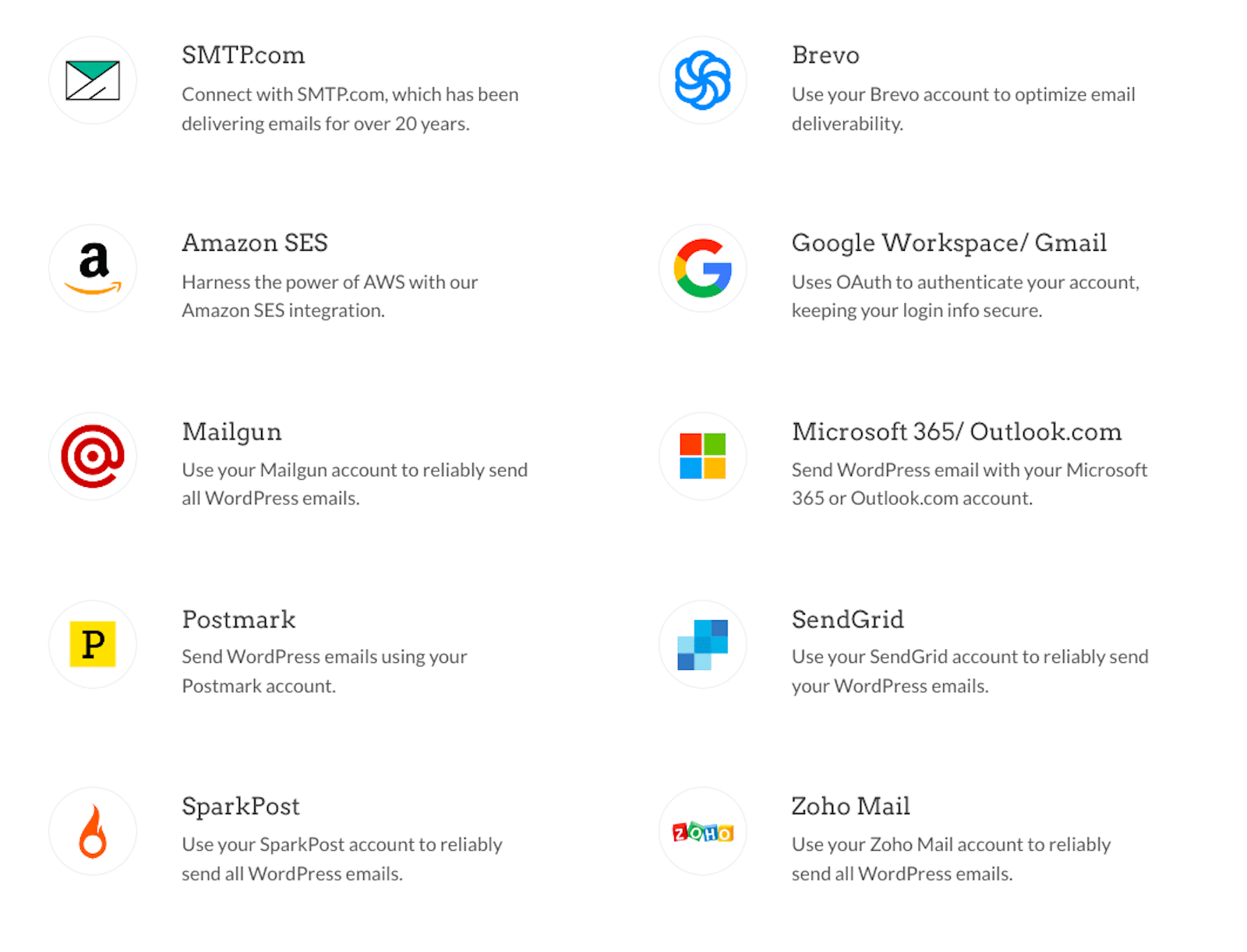
Isso significa que seus e-mails são enviados por meio de serviços confiáveis, o que melhora a capacidade de entrega e a confiabilidade.
Há muito mais opções de personalização que você também tem ao se integrar com mailers de terceiros. Falaremos mais sobre isso a seguir.
Remetentes de terceiros
Os remetentes de terceiros são um dos principais pontos de comparação entre o Site Mailer e o WP Mail SMTP. Mas que diferença isso faz? Vamos descobrir.
Site Mailer - Não usa mailers de terceiros
O Site Mailer se orgulha de que, com o plug-in, você pode aproveitar a alta capacidade de entrega de e-mails transacionais sem usar qualquer integração de terceiros ou plug-in SMTP.
Tudo acontece por meio de seu painel de controle do WordPress apenas com esse plug-in.
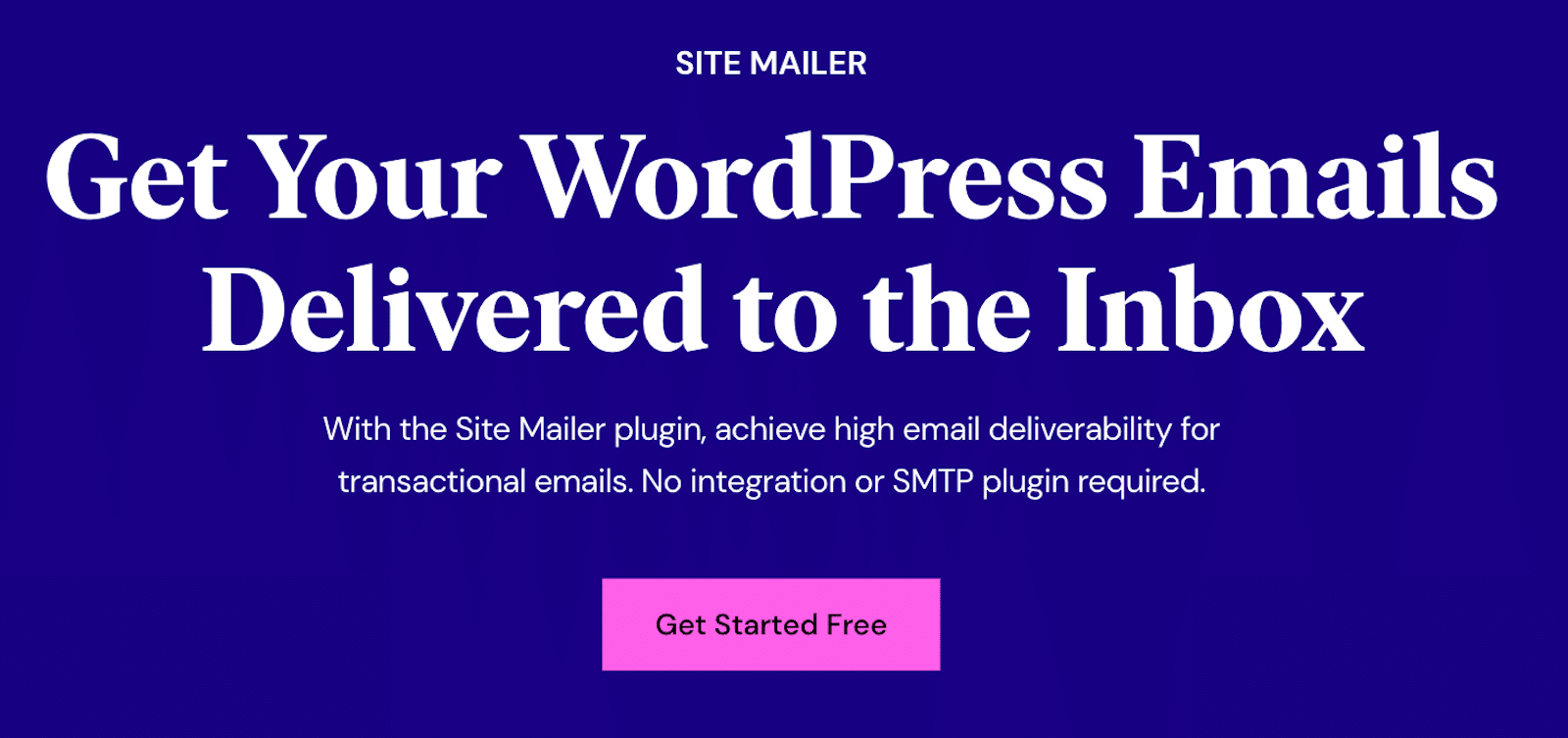
Portanto, isso parece ótimo à primeira vista em termos de rapidez e facilidade. O Site Mailer afirma que os plug-ins SMTP vêm com configurações complexas e integração com um servidor de e-mail externo. O que, para ser justo, é uma meia verdade - plugins como o WP Mail SMTP se integram a um servidor de e-mail externo.
Mas, na verdade, essa é a beleza do WP Mail SMTP! E, embora possa parecer complexo, mostrei a você que não precisa ser complicado. Vamos considerar o que um plug-in SMTP como o nosso pode fazer com remetentes de terceiros.
WP Mail SMTP - Usa remetentes de terceiros
Com o WP Mail SMTP, você pode conectar seu site não apenas a um remetente de terceiros, mas a vários remetentes de terceiros.
Essa configuração opcional é encontrada nas configurações de Additional Connections (Conexões adicionais ), onde você escolheu o seu servidor de correio SMTP anteriormente.
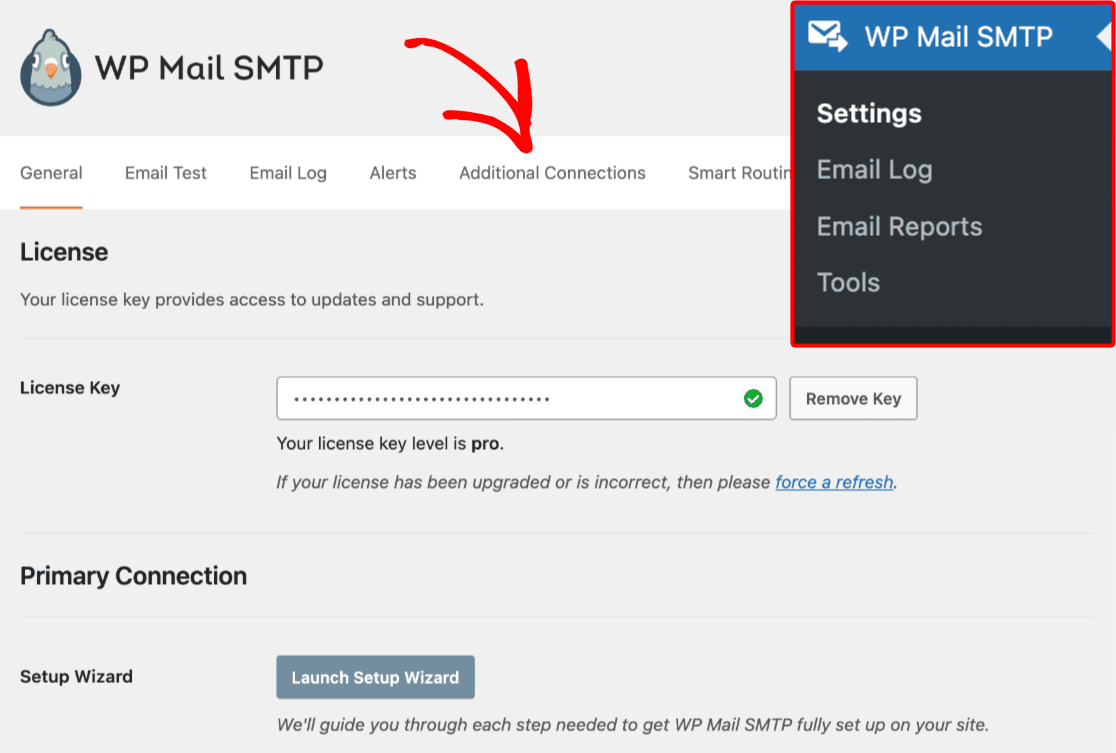
Portanto, você pode escolher um de nossos mailers recomendados, como o SendLayer, e também configurar uma conexão adicional com o mailer Brevo. A conexão com vários remetentes traz inúmeros benefícios, como ter backups em caso de falha de e-mail e usar o roteamento inteligente para obter ainda mais personalização.
Por exemplo, se um e-mail não for enviado usando sua conexão primária - o primeiro mailer que você configurar -, o WP Mail SMTP tentará automaticamente enviá-lo novamente usando sua conexão de backup.
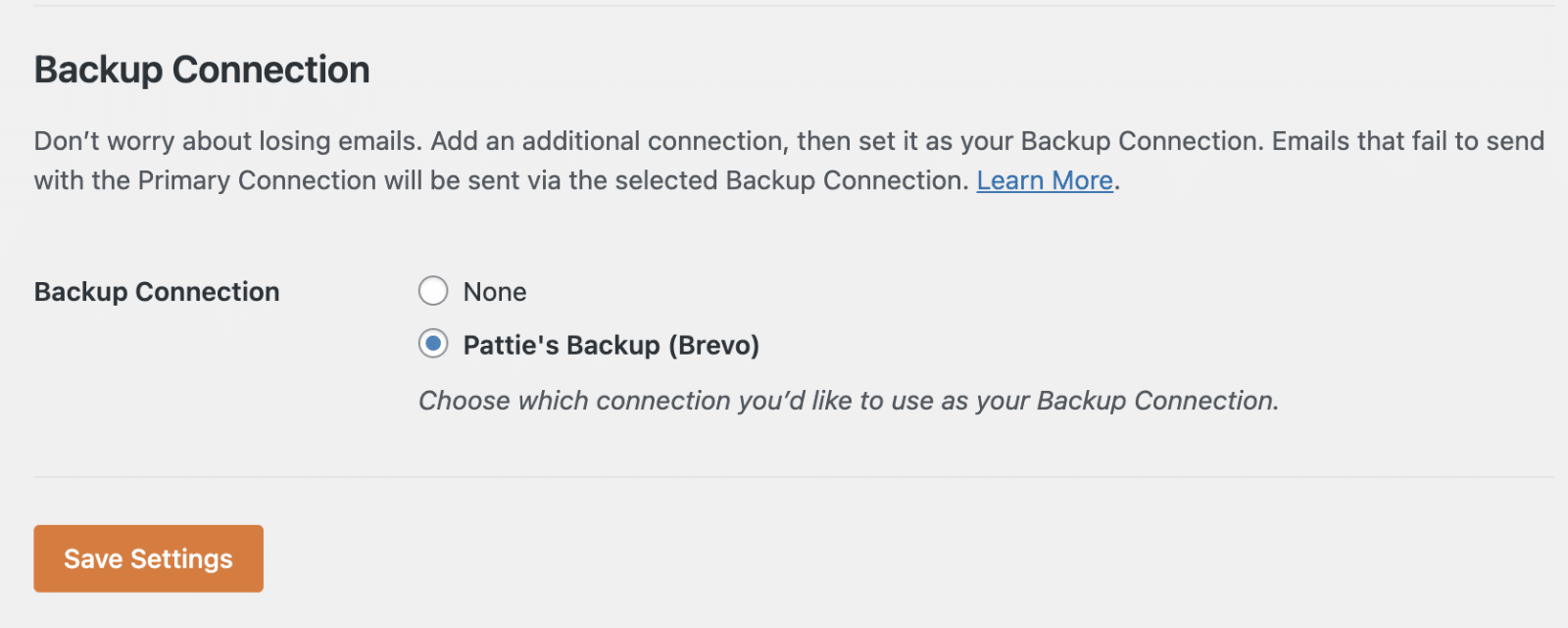
E, com o Smart Routing que acabei de mencionar, você pode configurar a lógica condicional para encaminhar seus e-mails para diferentes remetentes com base em regras personalizadas.
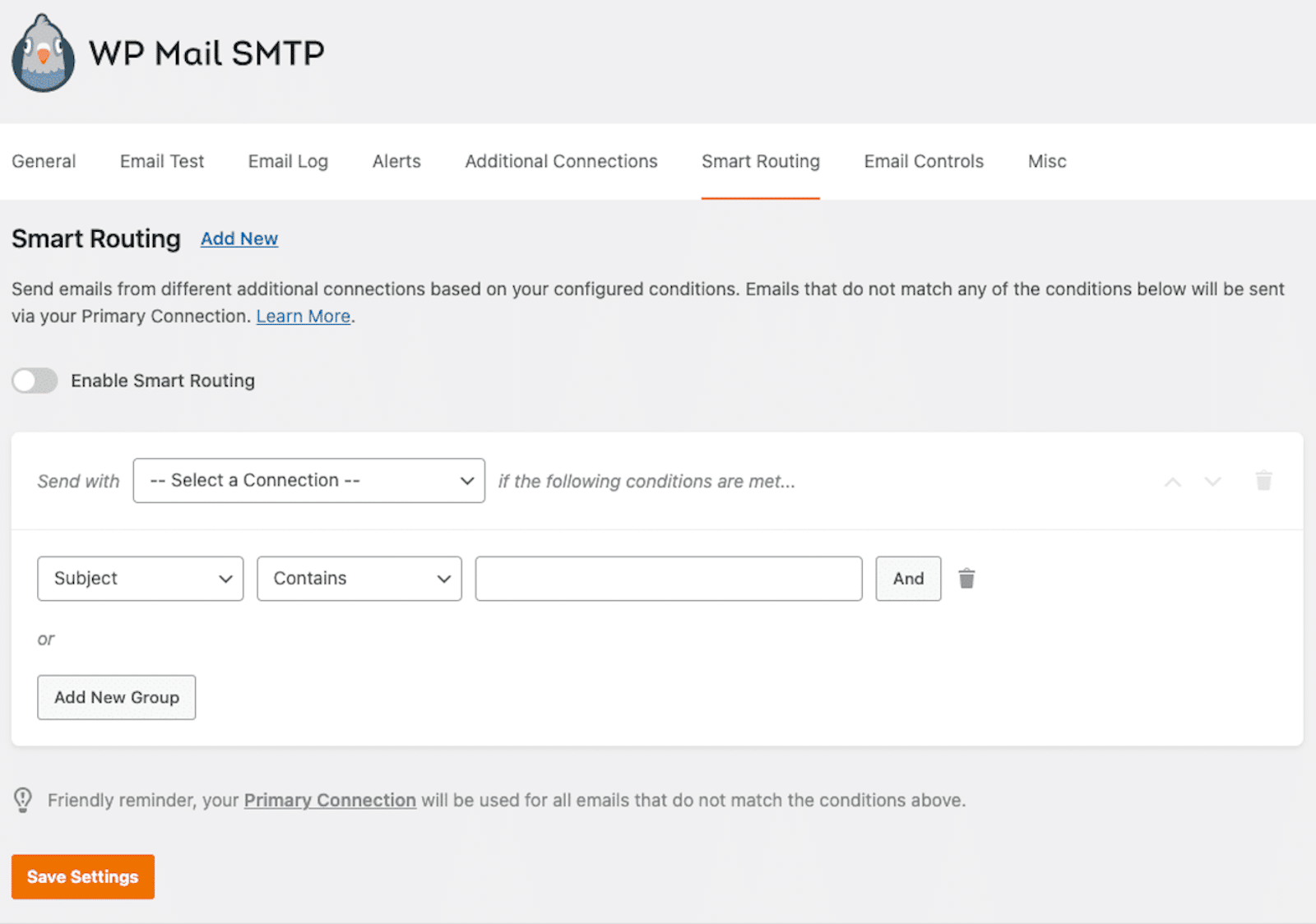
O Smart Routing é particularmente útil se você estiver enviando diferentes tipos de e-mails e quiser usar o melhor mailer para cada um deles. Você pode usar um mailer transacional para suas notificações de pedidos de comércio eletrônico e um mailer diferente para suas notificações de administração do WordPress.
Como o Site Mailer não se integra a outros remetentes de correio, você não tem opções como essas.
Suporte
Quando se trata de suporte ao cliente, ambos os plug-ins oferecem assistência sólida, embora com algumas diferenças.
Suporte com o Site Mailer
Como parte do ecossistema do Elementor, o Site Mailer oferece várias opções de suporte.
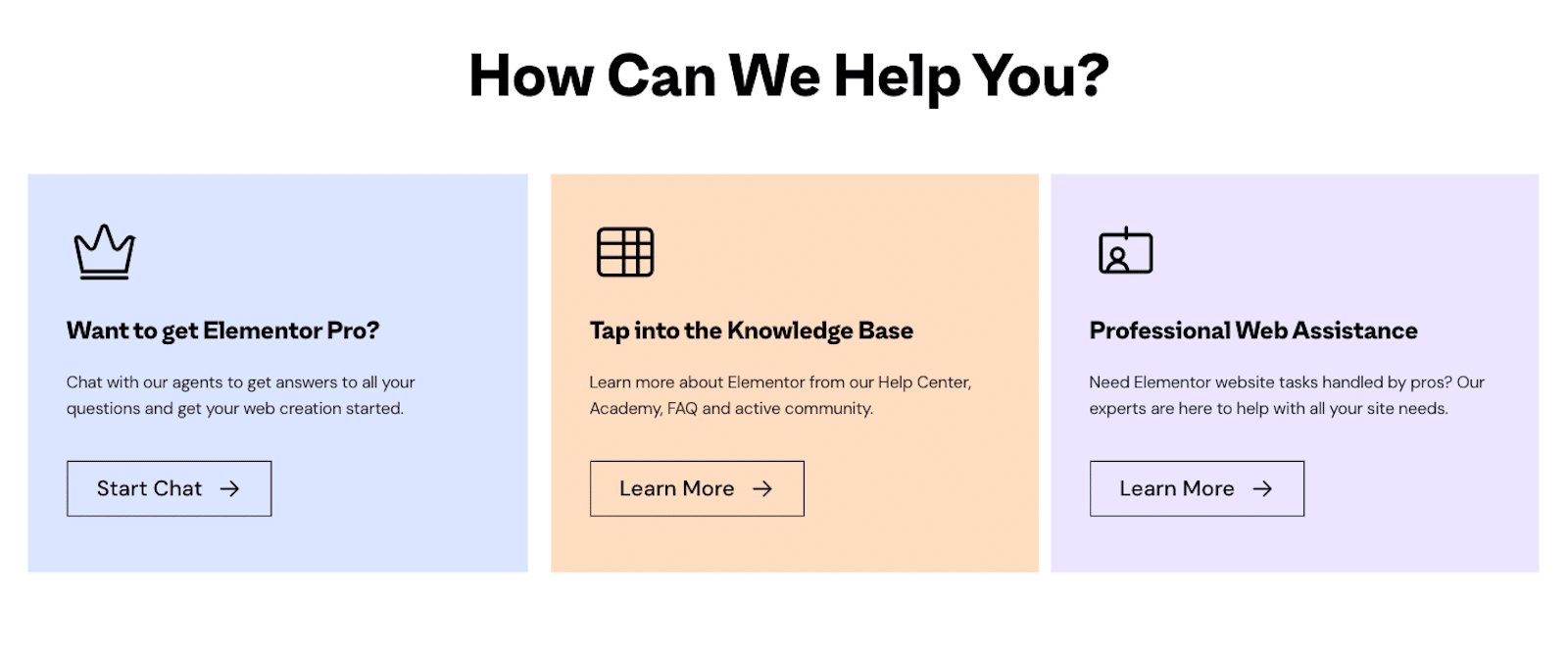
Os usuários têm acesso à Central de Ajuda do Elementor, chat ao vivo, documentação abrangente e contato direto para obter ajuda técnica.
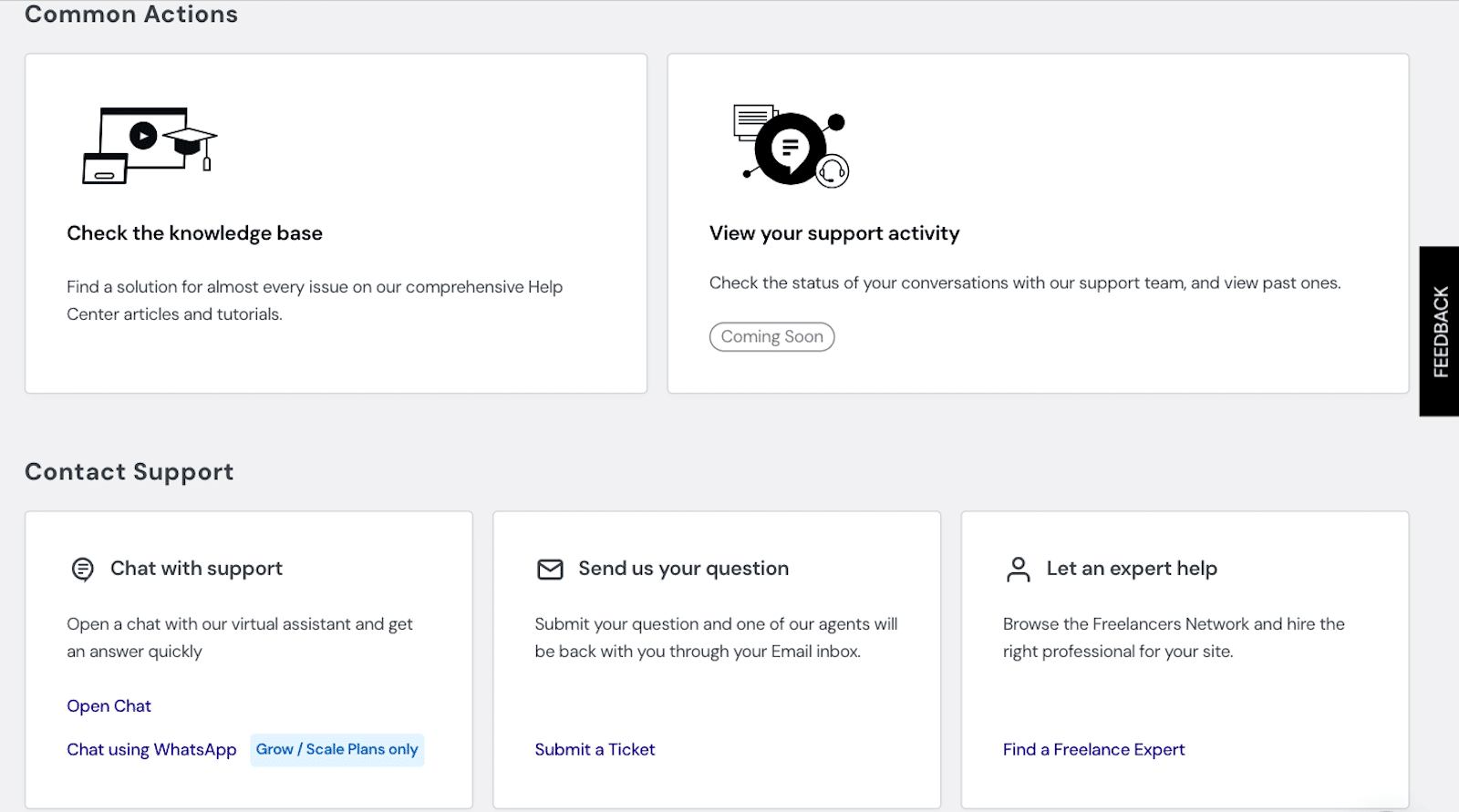
No entanto, a qualidade do suporte pode variar de acordo com o plano.
Suporte com WP Mail SMTP
O WP Mail SMTP também oferece amplo suporte, que inclui documentação detalhada, chat de suporte ao cliente e contato direto para solução de problemas.
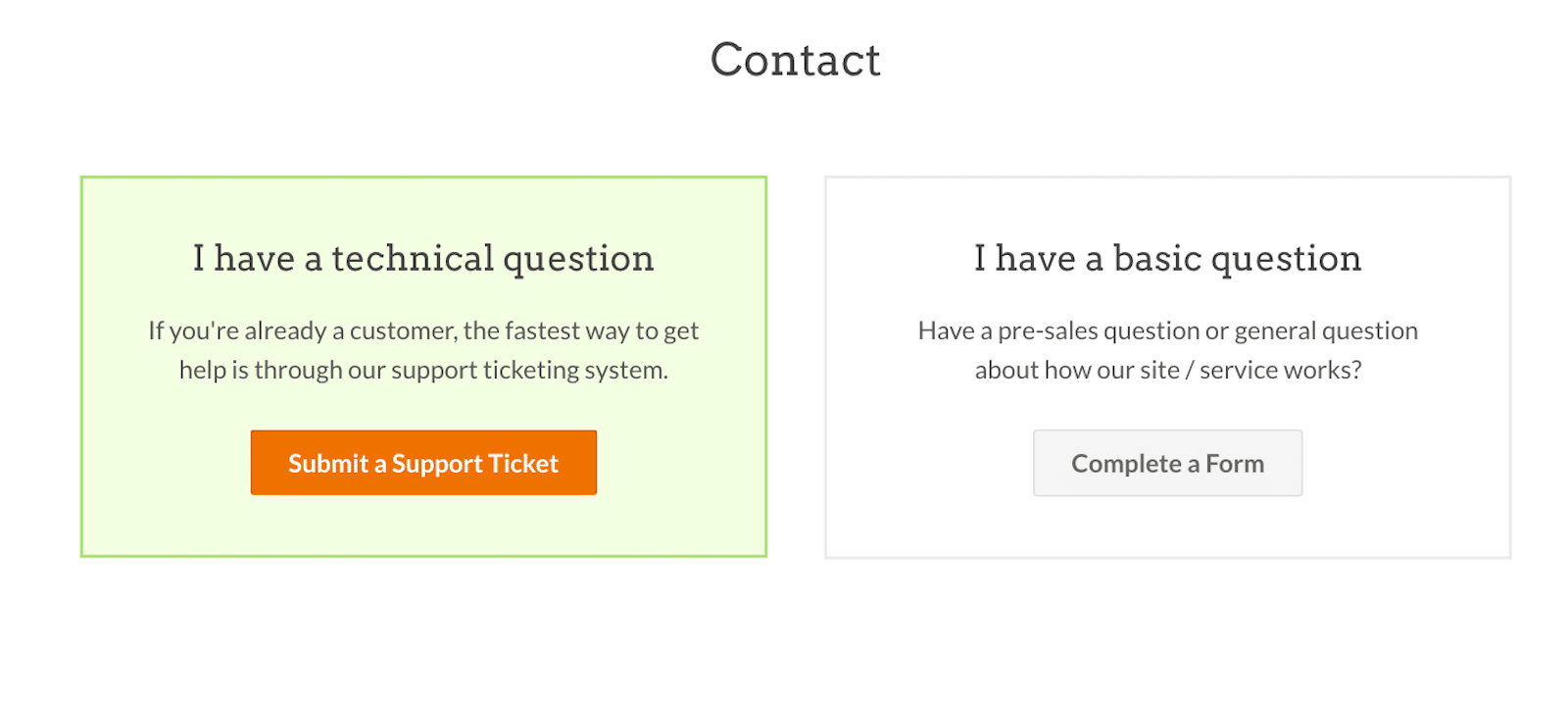
Para usuários pagos, há suporte prioritário, bem como a White Glove Setup adicional que mencionei anteriormente, que ajuda a cuidar de todo o processo de configuração.
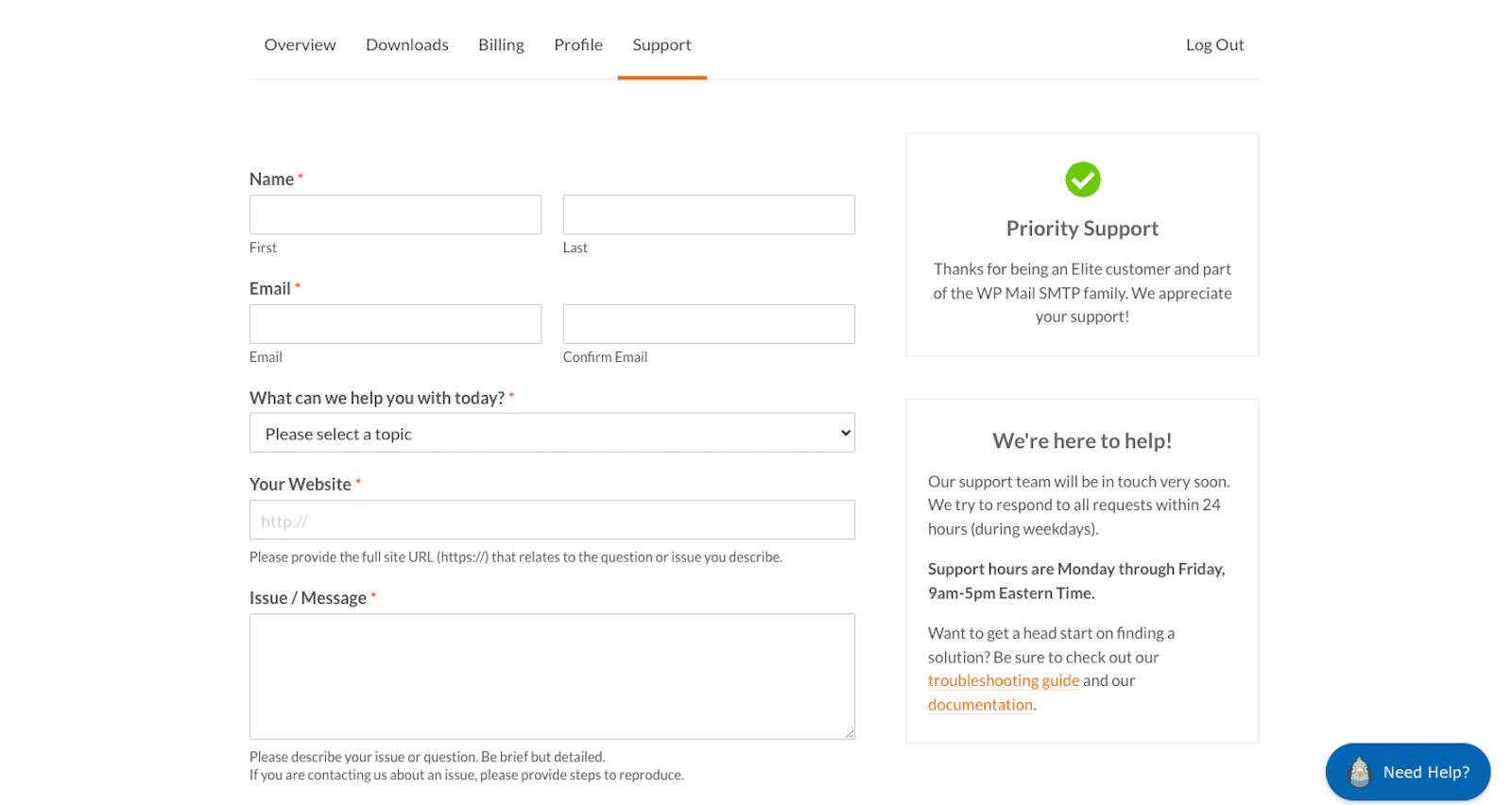
Preços
Por fim, vamos comparar a estrutura de preços dos dois plug-ins.
Preços do Site Mailer
O Site Mailer oferece uma avaliação gratuita para começar, embora não haja um nível totalmente gratuito.
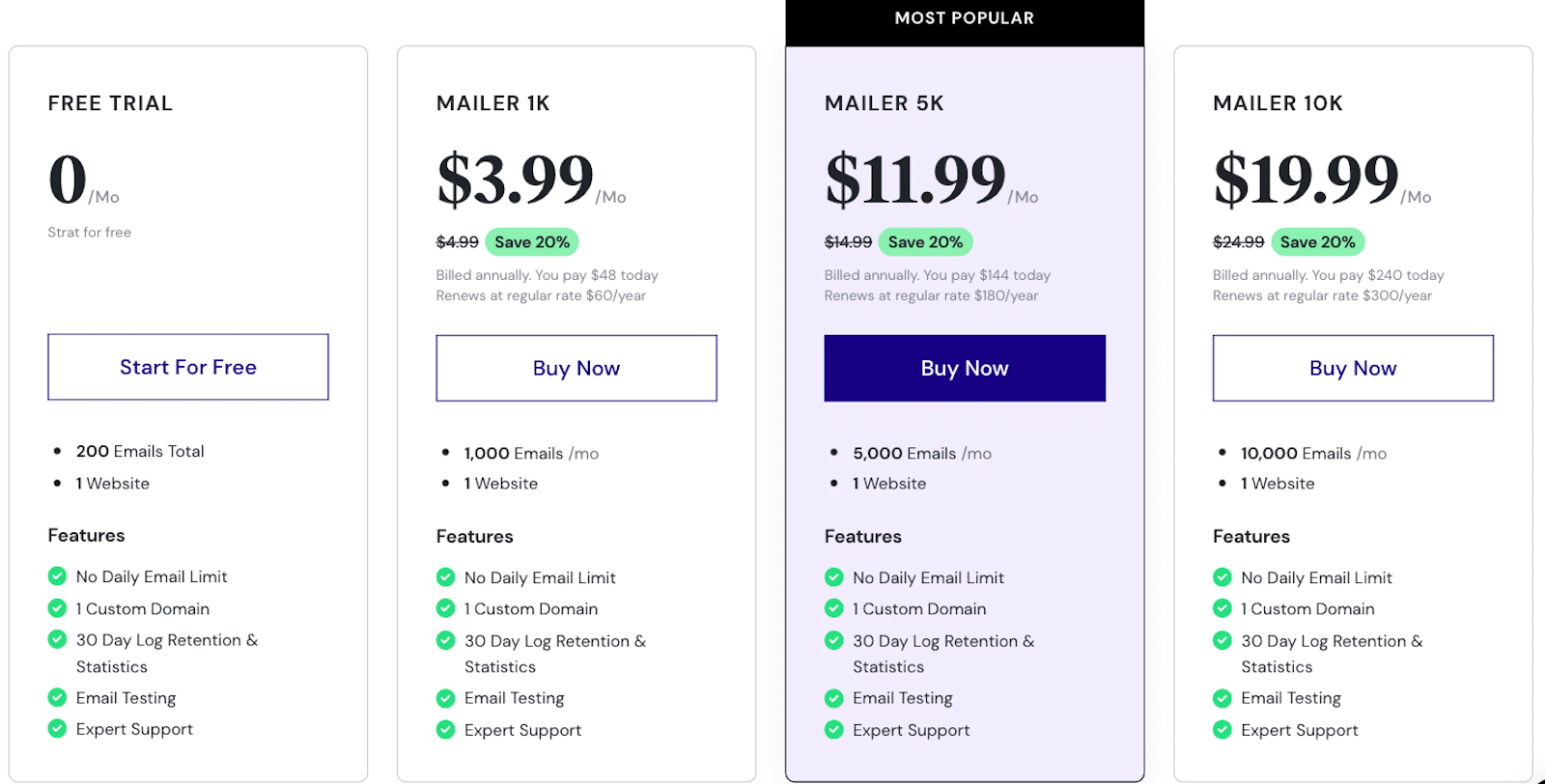
Após a avaliação, os usuários podem selecionar um plano pago com base no volume de e-mails de que precisam.
Preços do WP Mail SMTP
Por outro lado, o WP Mail SMTP oferece uma versão gratuita (Lite) que fornece recursos essenciais para muitos usuários.
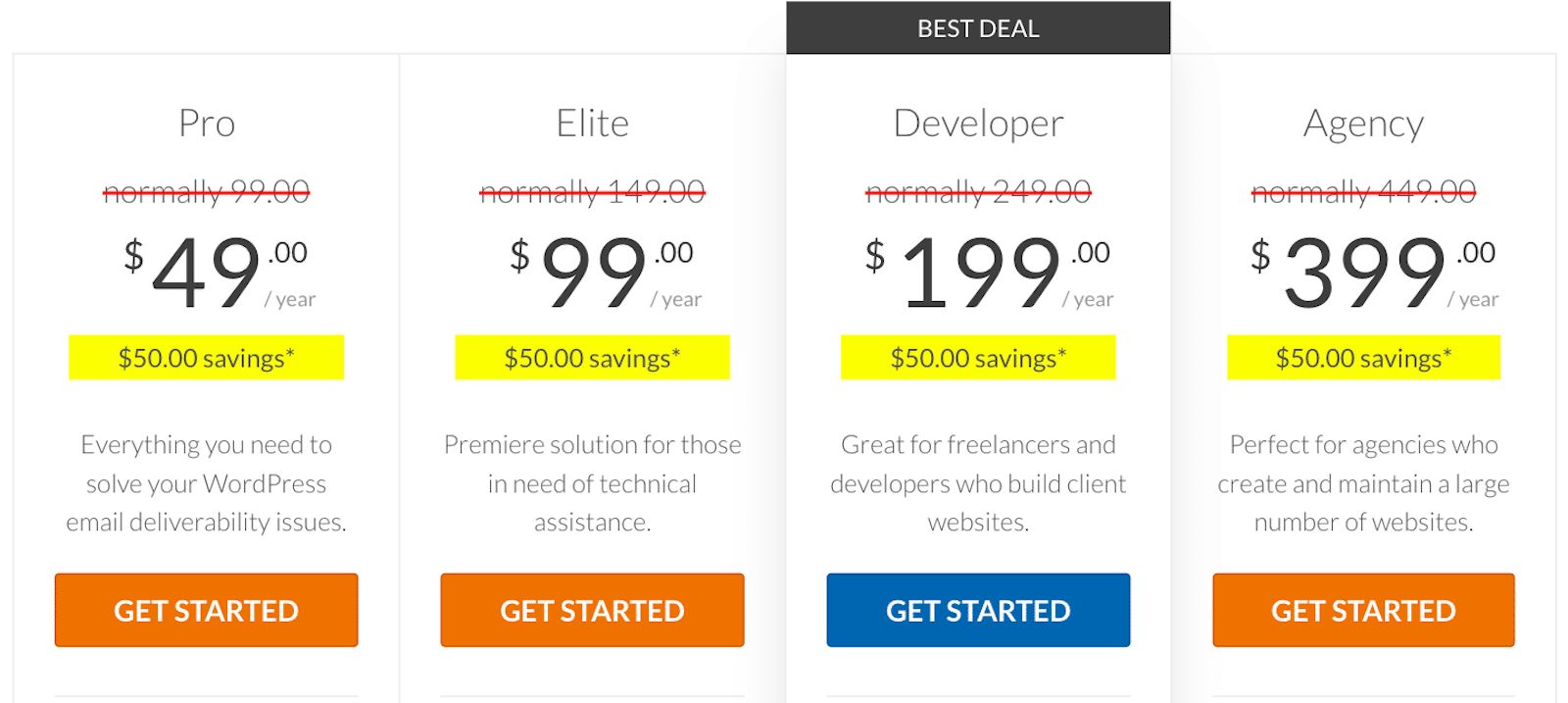
Para aqueles que precisam de funcionalidades mais avançadas, como registros de e-mail, rastreamento com um clique, relatórios e várias conexões, o WP Mail SMTP tem vários planos pagos que vão do Pro ao Agency.
Os planos pagos também desbloqueiam o acesso aos recursos premium que mencionei anteriormente, como White Glove Setup e suporte prioritário.
Quanto ao preço, gostaria de salientar que, embora eu tenha comparado os recursos oferecidos em uma avaliação gratuita do Site Mailer com os recursos incluídos em um plano pago do WP Mail SMTP, a comparação é justa.
Embora um plano pago aumente o volume de e-mails que você recebe com o Site Mailer, ele não oferece nenhum recurso adicional aos que eu cobri com uma avaliação gratuita.
Leia também: SendLayer vs Brevo
Então, qual serviço vence?
É claro que é mais fácil configurar e usar o Site Mailer quando você simplesmente deixa algumas coisas de fora, como não configurar um mailer de terceiros.
E lembre-se de que você ainda terá que configurar um domínio personalizado se quiser que os detalhes de envio tenham uma aparência profissional, o que exige o acesso às configurações do domínio.
Por outro lado, o WP Mail SMTP oferece várias opções de configuração fáceis de usar. Você pode conectá-lo a vários provedores de SMTP de terceiros para aproveitar recursos como conexões de backup e roteamento inteligente.
Portanto, em relação às opções de correio eletrônico de terceiros e aos recursos adicionais fornecidos pelo plug-in, o WP Mail SMTP continua sendo a melhor opção.
Corrija seus e-mails do WordPress agora
PERGUNTAS FREQUENTES
Como o plug-in de entrega de e-mail mais confiável para WordPress, recebemos muitas perguntas sobre tudo relacionado a SMTP. Aqui estão algumas que podem ser de seu interesse:
Posso usar o Site Mailer e o WP Mail SMTP no mesmo site?
Não, usar os dois plug-ins ao mesmo tempo pode gerar conflitos, pois ambos gerenciam a capacidade de entrega de e-mail, mas usam métodos diferentes.
Qual é o melhor programa de correio eletrônico para usar com o WP Mail SMTP?
As opções mais populares incluem SendLayerSMTP.com e Brevo, mas o WP Mail SMTP oferece suporte a uma ampla variedade de remetentes de terceiros.
Você tem a liberdade de escolher o que funciona melhor para as necessidades de e-mail do seu site.
Como funciona o rastreamento de e-mail no WP Mail SMTP?
Com o plano Pro ou superior, você tem acesso aos registros de e-mail e ao rastreamento de aberturas e cliques.
Você pode visualizar o status dos e-mails enviados, verificar quais destinatários abriram seus e-mails e rastrear os links em que eles clicaram.
Em seguida, teste sua configuração
Nessa comparação, mostrei a você como enviar um e-mail de teste com o Site Mailer. E, embora esse seja um dos muitos recursos oferecidos pelo WP Mail SMTP, não o abordei completamente aqui.
Portanto, se você decidiu usar o WP Mail SMTP em vez do Site Mailer, é hora de testar sua configuração de SMTP! Dê uma olhada no nosso tutorial fácil de seguir para fazer isso.
Pronto para corrigir seus e-mails? Comece hoje mesmo com o melhor plugin SMTP para WordPress. Se você não tiver tempo para corrigir seus e-mails, poderá obter assistência completa da White Glove Setup como uma compra extra, e há uma garantia de reembolso de 14 dias para todos os planos pagos.